Домашний интернет Билайн не работает: почему, решение проблемы
Несмотря на то, что большее количество абонентов пользуются доступом в сеть на мобильном телефоне, интернет дома до сих пор очень распространен и периодически он может отключаться. Что делать, если домашний интернет Билайн не работает, какие причины могут вызывать эту проблему и как ее можно решить – расскажем в этом обзоре.
Внимание! Сегодня 23.08.2019 зафиксирован сбой в работе Домашнего Интернета Билайн и ТВ в Москве и Московской области. Скоро неполадки устранят.
Проверка работоспособности устройства
Первой причиной, по которой дома не работает интернет Билайн, может стать неисправность роутера. Чтобы проверить работоспособность, необходимо:
• Произвести перезагрузку роутера;
• Вытащите сетевой кабель из устройства и подключите его к ПК или ноутбуку. Если сеть появится, то проблема действительно кроется в неисправности роутера.
Если домашний интернет Билайн пропал, другой причиной сбоя, связанной с роутером, может стать модуль подключения к сети Wi-Fi.
• При обнаружении неполадок попробуйте подключиться с помощью другого устройства, например, мобильного телефона;
• Если доступ к сети появился, значит проблема в вашем компьютере.
О том, как настроить Beeline модем на ноутбуке расскажем в другой статье.
Целостность провода
В некоторых случаях причиной, по которой нет домашнего интернета Beeline, может стать неисправность провода, который используется для передачи данных по сети. Изолированные провода могут ломаться и рваться от различных внешних воздействий.
• Найдите ведущий к роутеру (или к компьютеру) провод;
• Убедитесь в том, что внешняя оболочка не повреждена и выглядит целой.
Чтобы в дальнейшем избежать изломов кабеля, стоит позаботиться о правильных условиях эксплуатации оборудования.
Настройки подключения
Перестал работать интернет? Неполадки могут крыться в настройках сетевого подключения. Когда вы становились абонентом Билайн и выбирали услугу домашнего доступа к сети, вы должны были получить соответствующее руководство, в котором детально описывается процесс настроек — как на компьютере, так и на роутере.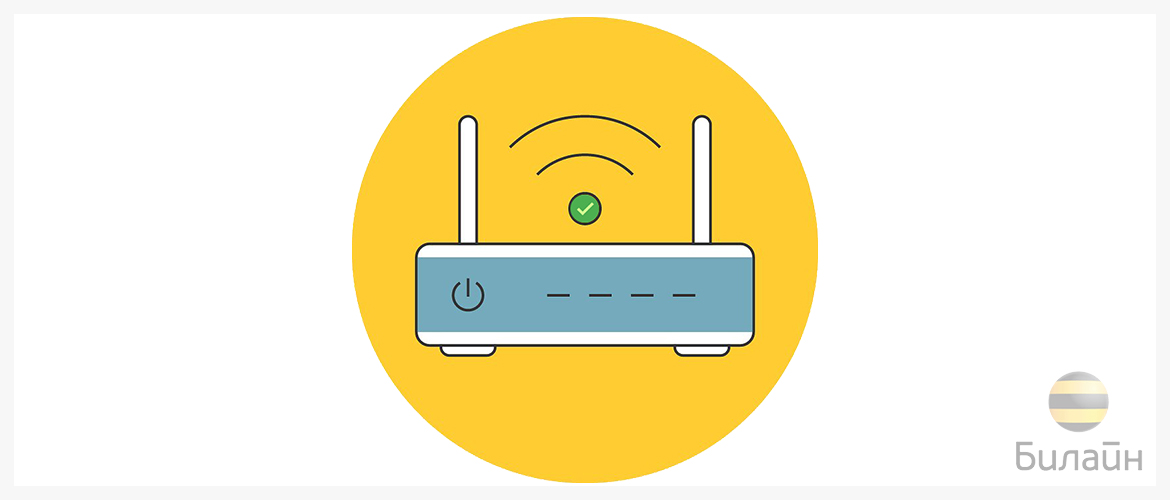
Эта инструкция поможет вам исправить возникшие неполадки. Возникнуть они могут в том случае, если вы недавно переустанавливали операционную систему, скачивали новые программные элементы, устанавливали программы, влияющие на работу устройства. Все эти причины могут привести к сбою настроек. Если ноутбук не видит модем, то здесь еще расскажем про эту проблему.
Баланс
Об этой причине большинство пользователей обычно забывают, а ведь ответом на вопрос, почему не работает домашний интернет Билайн, может стать элементарное отсутствие денег на лицевом счету. Чтобы убедиться в наличии средств на балансе, необходимо:
• Войти в личный кабинет;
• На начальной странице вы увидите блок, где отражено состояние баланса.
Другой способ – это звонок на номер 8-800-700-8000. Назовите номер договора и вы узнаете состояние лицевого счета.
Звонок
Если вы перепробовали все описанные выше способы, а проблемы с домашним интернетом Билайн не ушли, то попробуйте позвонить в техническую поддержку Билайн. Для вызова нужно:
• Набрать номер 8-800-700-8000;
• Озвучить оператору вопрос о том, почему могут быть неполадки в соединении.
Все способы связи в другой статье — «Cлужба поддержки домашний Интернет Beeline«.
Сотрудник центра поддержки обязательно ответит на ваш вопрос, поможет выяснить причину возникновения проблемы, объяснит, почему упала скорость. Порой неполадки при получении доступа к сети могут быть вызваны повреждениями, не зависящими лично от вас. Информацию о том, когда будет восстановлена работа, может дать только квалифицированный сотрудник. Окажем помощь, если вышла «868 ошибка» — по ссылке отдельные инструкции.
Не работает домашний интернет Билайн
До дома интернет подводят с помощью проводов, если это самый популярный вид медных кабелей, то на пути между провайдером и абонентом есть много точек сетевого оборудования, при аварии на каком-нибудь пункте передачи сигнала, у вас перестанет работать домашний интернет от «Билайн», пока компания не устранит ошибку. Звоните в справочную службу, чтобы уточнить причину отсутствия интернета.
Баланс
Если у вас нет подключения к интернету, провод цел — проверьте свой баланс. Для того чтобы это сделать откройте окно браузера и введите в поисковую строку: beeline.ru/login. Затем вводите свой логин и пароль и заходите в свой личный кабинет. Таким образом, можно узнать свой баланс, и если он будет отрицательным, то пополните счет и в ближайшие минуты у вас снова появиться доступ к домашнему интернету. Попробуйте также проверить баланс, если у вас не работает не только интернет, но и телевидение, потому что в Личном кабинете «Билайн» можно посмотреть баланс всех сервисов.
Автоплатеж
Если у вас подключена услуга автоплатеж, а в день платежа интернет от «Билайн» не работает, проверьте 2 вещи:
- На вашей карте может быть недостаточно средств для списания ежемесячного платежа, следовательно, услуга не оплачена и не предоставляется. Пополните баланс карты.
- Вы выбрали новый тариф, и с этого месяца сумма платежа увеличилась, а автоплатеж настроен на меньшую сумму. Исправьте эту настройку и платежи будут приходить в нужном объеме.
Данная услуга удобна тем, что вам не нужно каждый месяц вспоминать дату платежа, достаточно один раз сделать настройку и все будет происходить автоматически.
Вирусы на компьютере
Если у вас пропал интернет на компьютере, а на других устройствах все работает, с проводом все в порядке, то проверьте свой компьютер антивирусной программой. Часто вирусы становятся причиной замедления скорости работы компьютера, в том числе и работы интернета. Установите любой антивирус на пробный период — этого будет достаточно для того, чтобы найти и удалить вирусные программы.
Не работает домашний интернет Билайн — плохо и медленно тянет, куда звонить
Кроме стандартных услуг для мобильной связи, компания Beeline активно продвигает домашние коммуникации, среди которых неограниченный доступ в сетевое пространство, большое количество телевизионных каналов в высоком разрешении. Порой, во время эксплуатации может возникнуть ситуация, когда не работает домашний интернет от Билайна. Что же делать? Не стоит паниковать и незамедлительно бежать в сервисную поддержку. Попытаемся разобрать основные причины сбоев и методы их решения.
Проверьте, работает ли ваше устройство передачи данных
Если не можете выполнить вход в сетевое пространство в домашних условиях посредством Wi-Fi роутера, то не спешите сдавать оборудование на ремонт и обращаться за поддержкой. Обычно, большинство проблем можно решить самостоятельно, внимательно разобравшись с причинами возникновения сбоев.
Для начала следует проверить работоспособность мобильного устройства или компьютера, которое используете для выхода в мировую паутину. Существует несколько возможных неполадок:
- Если на мобильном телефоне или ПК активирован режим в самолете, не сможете потреблять интернет трафик.
- При подключении посредством Wi-Fi волн необходимо удостовериться, включен ли сетевой модуль для приема сигнала. На большинстве гаджетов выведена специальная кнопка для активации данного интерфейса.
- При смене программного обеспечения аппаратуры, все настройки могут автоматически стереться. Чтобы это исправить потребуется заново их прописать в соответствующих разделах компьютера или смартфона.
- Сетевая карта вышла из строя или требует обновления драйверов. Для этого необходимо знать модель и маркировку своей платы и найти в интернете совместимый файл прошивки. Найти их легко на сайтах ПО и приложений. После этого открыть панель управления и диспетчер устройств. Кликнуть на неизвестное оборудование. В появившемся окне указать путь к загруженному драйверу и установить его.
Для наглядной проверки работоспособности аппаратуры найдите другое устройство или гаджет и попробуйте выполнить с него сетевое подключение. Если не работает, значит проблема заключается в девайсе для потребления интернета. В противном случае надо обратить внимание на роутер и кабельное соединение.
Осмотрите оборудование на наличие повреждений
Часто причиной отсутствия передачи данных является кратковременный сбой, который компенсируется после перезагрузки маршрутизатора. Для этого выключите его на 5 секунд и включите. Если не помогло, то выполните осмотр аппаратного состояния раздающей аппаратуры проводного интернета:
Рекомендуем почитать- Нарушение корректной работы может быть вызвано изломом или обрывом кабеля, который вводит в дом провайдер. Внимательно осмотрите его по всей площади на наличие порезов или изгибов. После этого проверьте разъемы и соединения. При наличии дома животных – кошек и собак, обрыв провода является основной причиной. Для точного анализа найдите и подключите другой роутер, если он есть в наличии. Не получилось? Что делать? Вызывайте специалистов из сервисной службы оператора для проведения монтажных работ и замены оборудования.
- Еще один способ для контроля работы маршрутизатора заключается в следующем:
- отсоедините сетевой кабель от роутера;
- подключите его напрямую к компьютеру в разъем LAN;
- проанализируйте появление передачи данных. Если доступ в сетевое пространство появился, значит неполадки вызваны неисправным передатчиком Wi-Fi волн.
Настройте подключение на устройстве
Можете случайно выполнить сброс установленных параметров из памяти маршрутизатора, в таком случае необходимо заново их прописать. Установки производятся в соответствии с маркой и моделью оборудования. Рассмотрим стандартную наладку для роутера от Билайна:
- В поисковой строчке браузера пропишите адрес «192.168.10.1».
- Введите слово «Admin» в поле логина и пароля.
- Перейдите в настройки WAN, в боковой панели.
- Укажите электронный адрес подключения – tp.internet.beeline.ru, наберите персональные данные из договора (аккаунт и защитный ключ), выберите динамический способ соединения.
- Перейдите во вкладку отладки Wi-Fi. Установите частоту – 2,4 ГГц, придумайте имя для сети и установите автоматический выбор канала. Здесь же проверьте, чтобы стояла галочка напротив разрешения беспроводной передачи данных.
- В разделе безопасности придумайте новый пароль, чтобы никто не смог подключиться к интернету без разрешения. Сохраните изменения.
- Попробуйте выполнить обновление программного обеспечения, для этого откройте вкладку инструментов. Выберите файл и запустите процесс.
- После этого перезагрузите устройство.
Если после настройки роутера ничего не изменилось, произведите наладку сетевого подключения на персональном компьютере. Для этого следуйте инструкции:
- Перейдите в папку панели управления и выберите сетевое подключение.
- Появится ярлык соединения по локальной сети. Кликните на него мышью и откроется окно по созданию новой точки доступа.
- Выберите пункт реализации на рабочем месте.
- В следующем окне выберите частную виртуальную сеть.
- Пропишите провайдера – Beeline.
- Далее пропишите электронный адрес tp.internet.beeline.ru.
- Установите разрешение отображения ярлыка на рабочем столе.
- Найдите вновь созданную точку и запустите ее. В новом окошке выберите свойства.
- В общей вкладке проверьте, чтобы стоял верный адрес VPN, который прописали ранее — tp.internet.beeline.ru.
- Теперь еще раз запустите подключение, введите логин и пароль, и нажмите на кнопку соединения.
Внимание! Инструкция описана для операционной системы Windows XP. На другом программном обеспечении расположение основных элементов может отличаться.
Если не хотите самостоятельно все это прописывать, скачайте и запустите мастер настроек. Его можно найти на официальном сайте провайдера. Выберите ОС на компьютере и загрузите файл. Утилита автоматически установит правильные параметры на оборудование.
Что делать, если ничего не помогло
Если все перечисленные методики не помогли, попробуйте обратиться за помощью и позвонить к квалифицированным специалистам по номеру технической поддержки 88007008000. Сотрудники помогут найти персональное решение проблемы или вышлют на указанный адрес бригаду мастеров по заявке.
Часто причиной неполадок и отсутствия интернета является нулевое или отрицательное состояние баланса. Чтобы этого не допустить, достаточно своевременно выполнять платеж за услуги связи. Когда на линии проводятся периодические регламентные работы, доступ к сетевому пространству может не предоставляться. В таком случае надо просто подождать.
В статье рассмотрели самые распространенные причины, почему не работает интернет у Билайна и методы их исправления. Чтобы в дальнейшем избежать подобных сбоев, рекомендуем внимательно следить за аппаратным состоянием оборудования и правильно его эксплуатировать.
Понравилась статья? Поделиться с друзьями:Билайн не работает сегодня только у меня? Статус Beeline.ru
Статус сервера
онлайнКод состояния
200Время отклика
1.539 secУзнайте, работает ли Билайн в нормальном режиме или есть проблемы сегодня
Не открывается, не грузится, не доступен, лежит или глючит?
Самые частые проблемы Билайн
ОБЩИЙ СБОЙ
87%
Что делать, если сайт BEELINE.RU недоступен?
Если BEELINE.RU работает, однако вы не можете получить доступ к сайту или отдельной его странице, попробуйте одно из возможных решений:
Кэш браузера.
Чтобы удалить кэш и получить актуальную версию страницы, обновите в браузере страницу с помощью комбинации клавиш Ctrl + F5.
Блокировка доступа к сайту.
Очистите файлы cookie браузера и смените IP-адрес компьютера.
Антивирус и файрвол. Проверьте, чтобы антивирусные программы (McAfee, Kaspersky Antivirus или аналог) или файрвол, установленные на ваш компьютер — не блокировали доступ к BEELINE.RU.
DNS-кэш.Очистите DNS-кэш на вашем компьютере и повторите попытку доступа на сайт. Смотреть видео-инструкцию ↓
VPN и альтернативные службы DNS.
VPN: например, мы рекомендуем NordVPN.
Альтернативные DNS: OpenDNS или Google Public DNS.
Плагины браузера.
Например, расширение AdBlock вместе с рекламой может блокировать содержимое сайта. Найдите и отключите похожие плагины для исследуемого вами сайта.
Сбой драйвера микрофона
Быстро проверить микрофон: Тест Микрофона.
поиск причин и устранение неполадок
Компания «Билайн» – один из российских лидеров в сфере обеспечения доступа в интернет. Она постоянно работает над повышением качества обслуживания клиентов. Однако иногда могут возникать перебои с доступом во Всемирную сеть. По каким причинам может произойти сбой связи – об этом будет рассказано в статье.
Проверка работоспособности устройства
Если для доступа используется роутер, его неправильная работа может оказаться причиной того, почему интернет не работает. При этом могут иметь место разные варианты:
- Неправильные настройки. Может возникнуть необходимость изменить номер используемого канала или надо будет указать другой способ шифрования данных. Для исправления заходят в настройки и вводят требуемые.
- На устройстве используется неправильная прошивка. Это может происходить в том случае, если она некорректно установилась или же была использована устаревшая версия. Для исправления проблемы надо скачать из всемирной сети последнюю прошивку и установить ее на маршрутизатор.
- Если не работает вай фай «Билайн» дома, то, возможно, что в устройстве имеется аппаратная неисправность. Чтобы его отремонтировать, необходимо обратиться к специалисту.
- Если роутер слегка сдвинули, могла измениться сила сигнала. Возможно, что кабель стал неплотно входить в разъем.
Эти причины требуется проверить и найти настоящую.
Целостность провода
Если интернет поставляется с использованием кабеля, то сбой может возникнуть из-за его повреждения. При этом необходимо тщательно его осмотреть. Если обнаружены повреждения, то надо вызвать специалиста, который заменит или восстановит кабель.
Иногда повреждение происходит в кабеле от роутера к одному из домашних устройств. В этом случае достаточно произвести замену.
Настройки подключения
Для того, чтобы была доступна связь со всемирной сетью, нужно, чтобы были правильно установлены параметры подсоединения. Их нужно проверить на том устройстве, где имеют место проблемы с интернетом. На смартфоне их можно установить, получив нужную информации по телефону горячей линии 8 800 700 8000.
Настройки могут быть неправильными на маршрутизаторе. В этом случае нужно зайти в настройки и проверить их. При необходимости потребуется ввести нужные данные.
Обратите внимание! На компьютере для связи с интернетом должны быть введены параметры соединения. Они должны быть такими, как было указано в договоре о подключении. Открыв настройки соединения, их нужно проверить и при необходимости внести коррективы.
При переходе на новый тариф или замене сим-карты в смартфоне могут сбиться настройки для подсоединения вайфая к интернету. В этом случае для получения настроек достаточно позвонить по телефону 0880 или 06503.
Настройки для подключения зависят от типа используемого подключения. Если используется L2TP, то нужно указать «tp.internet.beeline.ru» в качестве сервера. Для подключения по PPTP адрес должен быть «vpn.internet.beeline.ru». Все необходимые данные (IP адрес, интернет-шлюз и другие) будут получены автоматически в соответствии с протоколом DHCP.
Баланс
Неоплаченный счет – частая причина пропадания интернета. Если имеется долг, его нужно погасить. После этого доступ в интернет будет восстановлен. Чтобы такие ситуации исключить, необходимо проверять свой баланс и вовремя его пополнять.
Обратите внимание! Состояние счета удобно контролировать в личном кабинете на официальном сайте. Аналогичные возможности имеются у приложения «Мой Билайн».
Сбой у провайдера «Билайн»
Если не работает домашний интернет «Билайн», нужно убедиться в наличии покрытия. Если интернет получают по беспроводной связи, то возможна ситуация, когда прием сигнала затрудняется из-за его недостаточно высокого уровня. Это может происходить при перемещении смартфона или беспроводного модема в другое место, где сила получаемого сигнала недостаточна.
Обратите внимание! Ослабление может происходить при перегрузке сети вайфай. Во время непогоды прохождение сигнала резко ухудшается. Это еще одна возможная причина сбоя. Иногда могут иметь место поломки оборудования или временное отключение электричества.
Во всех этих случаях необходимо связаться с оператором и узнать, что происходит. Компания «Билайн» сделает все возможное, чтобы максимально быстро подключить интернет. Также может помочь проверка качества связи в другом месте. Наверняка через небольшой промежуток времени работа связи будет восстановлена.
Технические работы
Для того, чтобы поддерживать сеть в исправном состоянии, требуется регулярно делать ее техническое обслуживание. Это нужно как для устранения недостатков и поломок, так и для работ по ее дальнейшему развитию и совершенствованию.
Позвонив провайдеру, можно проверить, ведутся ли в этот момент такие работы и когда планируется подключать интернет. Обычно технические работы занимают минимальное время.
Проблемы с компьютером
Когда пропадает возможность работать онлайн, нужно перезвонить провайдеру и узнать, что происходит. Если с его стороны подключение исправно, то проблемы, скорее всего, в компьютере.
Чтобы это узнать, нужно проверить правильность установки настроек:
- Для этого открывают панель управления и переходят в раздел, относящийся к сетевым подключениям.
- В меню, находящемся с левой стороны экрана, выбирают «Изменение параметров адаптера». Теперь можно увидеть установленные соединения и посмотреть, работают ли они.
- При необходимости нужно ввести параметры доступа, которые предоставил ранее «Билайн».
После установки нужных параметров связь с интернетом должна заработать.
Обратите внимание! Если работают антивирусные программы, в некоторых случаях они могут самостоятельно изменить сетевые настройки. Для восстановления доступа антивирус отключают и вводят нужные параметры для подключения.
Вирусы
Для безопасности компьютера необходимо, чтобы на нем была установлена антивирусная программа.
Если произошло заражение, то последствия предусмотреть практически невозможно. При наличии вируса нужно попытаться вылечить от него операционную систему. Если это невозможно, потребуется провести переустановку системы, а затем заново ввести нужные параметры и подключиться к Всемирной сети.
Сетевая плата
Чтобы подключаться к интернету, нужно, чтобы сетевая плата нормально работала, в ней не было неисправностей, и была установлена последняя версия драйвера. Чтобы это проверить, нужно из панели управления перейти к диспетчеру устройств. В сетевом разделе открывают список устройств и смотрят на иконку, относящуюся к сетевой плате. Если там нет крестика или желтого треугольника с восклицательным знаком, то сетевая плата работает нормально.
Самодиагностика интернета
Для того, чтобы самому разобраться в причинах плохого домашнего интернета «Билайн», необходимо проверить все возможные причины, приведенные в статье. После нахождения нужной принимают меры к восстановлению связи.
Обратите внимание! С помощью команды ping можно проверить, доступны ли определённые IP адреса. Для этого в консоли набирают, например, «ping yandex.ru». В результате будет выдана величина задержки при прохождении пакета. Чем оно меньше, тем качество связи выше.
Также может помочь использование команды tracert. Для ее использования нужно набрать «tracert yandex.ru». Можно также указать любой другой сайт. При этом будет показан путь перемещения информационных пакетов с указанием потраченного времени.
Как дозвониться провайдеру «Билайн»
Если возникли вопросы, то можно звонить по телефону горячей линии 611 или 8 800 700 0611. Специалисты по этому номеру помогут разобраться с возникшими проблемами и объяснят, что и зачем необходимо сделать. Если пользователь в растерянности, то такой звонок позволит получить всю необходимую информацию для поиска причин неисправности.
Если плохо работает домашний интернет «Билайн» через вай фай, не нужно считать это неразрешимой проблемой, рекомендуется локализовать причину и принять соответствующие меры для восстановления связи. Если возникли проблемы, с которыми самостоятельно справиться не получается, то можно позвонить в Beeline по телефону горячей линии и получить ответы на свои вопросы.
Подгорнов Илья ВладимировичВсё статьи нашего сайта проходят аудит технического консультанта. Если у Вас остались вопросы, Вы всегда их можете задать на его странице.Похожие статьи
Не работает интернет Билайн: причины отсутствия…
Если не работает интернет «Билайн» необходимо убедиться, что оплата была произведена вовремя. Затем нужно связаться с провайдером и уточнить, имеются ли сейчас в сети неисправности. Далее нужно проверить возможные причины пропажи интернета, найти настоящую и исправить ее. Сбой у провайдера…
Не работает домашний интернет Билайн: причины и их решение
Если у нас не работает домашний интернет, то мы привыкли ругать провайдера, хотя в большинстве случаев он не виноват. Прежде чем звонить в службу технической поддержки, давайте попробуем решить проблему самостоятельно.
Самые популярные проблемы с кабелем и компьютером
Если вы опытный пользователь и не раз звонили в службу технической поддержки, то знаете, что первым делом вам порекомендуют проверить кабель. Это действительно наиболее распространённая причина плохого соединения. Эта и ещё парочка, связанных с работоспособностью кабеля или оборудования.
- Проверьте целостность провода по всей его длине, убедитесь, что кабель не прижат шкафом, не намотался на колёсико стула и не съеден домашними животными. Если он где-то перегнут или завязан, устраните проблему и опять же проверьте целостность в месте сгиба.
- Проверьте наличие электричества. Это может показаться смешным, но бывает так, что ноутбук не выключается от обесточивания, и вы даже не замечаете, что электроэнергии в доме нет. Оборудование провайдера при этом не работает, соответственно интернета нет.
- Посмотрите на индикацию роутера. Если всё хорошо и с кабелем, и с роутером, то должна светиться индикация LAN.
- Перезагрузите роутер, выньте и снова воткните провода по нужным гнёздам. Это элементарно, но работает во многих случаях. Особенно помогает, когда вы находились в финансовой блокировке, а потом, пополнив счёт, снова выходите в сеть.
- Попробуйте подключить кабель напрямую, без роутера. Если проблема в нём, то всё должно заработать.
- Если есть возможность, подключите к кабелю другой компьютер, чтобы выяснить источник проблемы.
- Обратите внимание на статус проблемы.
Нет доступных подключений
При такой надписи проблема может скрываться в роутере или сетевой карте. Попробуйте подключиться без роутера. Помогло? Меняйте устройство. Можно попробовать использовать разные LAN разъёмы маршрутизатора, возможно один из них испорчен. Не помогло? Проблема может быть в сетевой карте. Как вариант – подключиться через WI-FI. Проверьте сетевую карту на работоспособность в «диспетчере устройств», в разделе «Сетевые адаптеры». Если там пусто или стоит красный знак восклицания, то у вас проблемы. Либо меняйте карту, либо ставьте новый драйвер.
Статус «Неопознанная сеть»
Выглядит проблема как постоянная попытка соединения без какого-либо прогресса или результата. Проблема возникает тогда, когда вы часто меняете подключения.
Выставляем автоматическое получение IP и DNS. Путь следующий: панель управления – сеть/интернет/сетевые подключения – щёлкаем правой кнопкой мыши на «подключение по локальной сети» и заходим в «Свойства». Действуем так, как показано на картинке.
После манипуляций вытаскиваем и обратно втыкаем кабель.
Если используете статику, то перепропишите IP-адрес. DNS могут быть такими: 8.8.8.8 или 8.8.4.4
Нет доступа к интернету
В большинстве случаев проблема в неправильной настройке роутера. Или настройте как полагается, согласно инструкции или подключайтесь без него.
Мы описали самые распространённые ошибки, но их может быть больше. Если вы не нашли свою проблему здесь, то можете воспользоваться сайтом Билайн https://moskva.beeline.ru/customers/help/home/domashniy-internet/samodiagnostika/. Здесь очень удобная самодиагностика компьютера.
Виноват Билайн
Не случайно на первое место мы поместили проблемы с кабелем, компьютером или роутером, поскольку они встречаются чаще остальных.
Проблема на стороне провайдера может быть только в таких случаях:
- На счету закончились деньги. У Билайн оплата производится не первого числа каждого месяца, а в дату подключения. Это надо помнить и учитывать при платежах. Более того, дата может меняться. Если, например, вы были в блокировке. Новая расчётная дата – день нового подключения;
- Профилактические работы. Это не часто, но случается. Проверить это можно по номеру телефона 8-800-700-8000;
- Аварии. От этого тоже никто не застрахован. Редко, но оборудование выходит из строя. Например, был на нашей памяти случай, когда провисший оптоволоконный кабель был оборван. Целый район города при этом остался без интернета.
Итак, прежде чем писать жалобы, проверьте баланс, целостность кабеля в квартире и работоспособность оборудования. И будет вам интернет.
Не работает интернет Билайн на телефоне: решения проблемы
Абонент часто сталкивается с проблемой, когда не работает интернет Билайна на телефоне. Причины этого могут быть разные, но справиться с ними возможно.
Автор статьи
Сотрудник салона Билайн . 5 лет в компании . Знает всё об услугах и тарифах компании Билайн.
Написано статей
По каким причинам может не работать интернет Билайн на телефоне
Проблемы с мобильным интернетом могут возникать из-за перебоев сети, задолженности на счете, неправильных настроек. На старых сотовых телефонах выхода в интернет нет. Так же на устаревших моделях мобильных телефонов может отсутствовать подключение интернета 4G,LTE и телефон будет подключаться к мобильному интернету только в 3G сетях.
Мнение эксперта
Андрей
Сотрудник салона Билайн . 5 лет в компании . Знает всё об услугах и тарифах компании Билайн.
Если у абонента старая сим-карта, то на ней активирован «Пакет трех услуг». Подключается он автоматически, но может устаревать.Иногда может потребоваться замена сим карты.Для начала нужно проверить, доступна ли услуга мобильного интернета:
- позвонить на номер оператора 0674;
- набрать команду *110*09#;
- проверить в личном кабинете.
При необходимости подключить заново или обновить тариф. Если услуга изначально подключена, то необходимо проверить другие варианты исправления.
Нет сети
Соединение может пропасть в поездке. Есть зоны, которые не покрыты связью Билайн, или количество вышек минимальное.
В городе проблема может возникать из-за большого количества абонентов, которые одновременно пользуются сетью. В этом случае происходят сбои.
Не хватает средств на балансе
Каждый месяц абоненту предоставляется пакет трафика за фиксированную сумму. Если средств на счете недостаточно, то услуга недоступна. Простой способ решения проблемы – это пополнить счет.
Для начала необходимо проверить баланс:
- набрать команду *102#;
- войти в личные кабинет или приложение для мобильного.
Мнение эксперта
Андрей
Сотрудник салона Билайн . 5 лет в компании . Знает всё об услугах и тарифах компании Билайн.
Если баланс положительный, но нет соединения, то нужно посмотреть на скорость. В пакете идет ограниченное количество трафика. При его использовании, до очередного платежа, соединение становится медленным.Неправильно настроен интернет
Для решения проблемы необходимо выставить правильные данные на смартфоне или планшете. Сделать это можно самостоятельно через меню “Настройки”:
- выбрать «Беспроводные сети» – «Мобильная сеть».
- нажать на раздел «Точка доступа (APN).
- выставить сведения: имя и пароль – beeline;
- сохранить изменения и перезагрузить устройство.
Если после этого интернет не ловит, то можно позвонить оператору: 880 700 8378. Также связаться с ним возможно через онлайн-чат на сайте.
Что делать, если работа интернета медленная
Если соединение стало плохим, то необходимо проверить подключенный тариф. Билайн предлагает своим абонентам расширенные пакеты, в которые может включаться безлимитный интернет. К таким относятся тарифы «Анлим».
Также нужно проверить телефон на наличие вирусов, наличие трафика и подключенной сети.
Способы решения проблемы
При сбоях в работе необходимо проверить настройки режима сети. Их 3 вида:
- GSM – медленный, используется для чтения, просмотра социальных сетей.
- GSM/WCDMA – автоматическая настройка, которая обеспечивает стабильное подключение.
- WCDMA – высокая скорость, работает не на всех участках.
Если абонент проживает в небольшом населенном пункте, то необходимо выбрать 1 или 2 вариант. Для жителей больших городов можно настраивать высокоскоростной интернет.
Доступ в интернет может прерываться из-за большого объема трафика. В этом случае можно убрать лишние услуги:
- Отказаться от обновлений в автоматическом режиме приложений. Поставить галочку напротив варианта «Загружать только с Wi-Fi».
- Воспользоваться блокировщиками рекламы.
- Установить браузер со встроенной экономией трафика. Они уже содержать функции, делающие изображение меньше по размеру, имеют плагин, который запрещает показ рекламы.
- Отключить фоновую передачу данных, использование сети для каждого приложения в отдельности.
- Настроить автозагрузку, синхронизацию только при подключенном Wi-Fi.
Если у абонента пакет интернета с ограниченным трафиком, то он может докупить его и продлить скорость.
Почему не работает домашний интернет билайн. Что делать, если не работает интернет? Неопознанный статус сети
Если жизнь приелась и проблем мало — купите сим-карту Билайн.
Купил. Правда, тогда он не знал, что все будет так, как выяснилось. Купил Тамбовский безлимитный интернет без ограничения скорости и трафика в сетях 3G / 4G по всей России за 590 руб. в месяц. С 17 апреля безлимитный тариф я купил, правда Билайн урежет до 30 Гб в месяц, читайте об этом.Также приобрел USB-модем Билайн — модель ZTE MF823. Тестировал на домашнем ноуте — интернет в сети 3G работал нормально.
Приехал в офис (г. Москва, ул. Южнопортовая, д. 15). Прошил ZyXEL Keenetic 4G Internet Center для работы с этим модемом на последней прошивке, обновил все компоненты. Настроить Wi-Fi. Подробности:
В офисе два компьютера — нетбук Samsung с Windows 7 и мой старый ноутбук Asus K50AB с Windows XP SP3, который я принес из дома и купил себе новый.Ноутбук даже старый, но достаточно производительный, на базе AMD Athlon X2 64 с 2 ГБ оперативной памяти, более чем достаточно для моих рабочих задач. Итак:
Модем ZTE MF823 установлен на компьютер (для доступа к его настройкам через страницу http: //m.home/), установлен в роутере ZyXEL Keenetic 4G, сигнал Билайн LTE полный, скорость на спидтестах средняя. net составляет 20 Мбит / с. Роутер стоит в 50 см от компьютеров, Wi-Fi — максимум.
Проблема
На нетбуке Самсунг интернет от Билайн работает отлично, быстро открываются любые сайты и т. Д. На ноуте Асус интернет практически не работает.
Как выяснилось в дальнейшем, не открываются (или открываются с огромными тормозами) только сайты, которые работают через http протокол . Через зашифрованное соединение страницы https загружаются нормально. ICQ, Skype работает, все закачки и обновления загружаются, даже торрент проверял. Только страницы нельзя открывать через стандартный http и только на ноутбуке Asus.
Более того, проблема временная. Если 10 раз передернуть модем или несколько раз перезагрузить роутер (IP динамический, DNS автоматический) можно добиться результата, когда вдруг слетит интернет на Асусе, в том числе и http страница.Но это временно. Через час или завтра снова наступает ступор. Могут быть загружены только заголовки страниц или половина содержимого, а некоторые элементы не будут открываться, возможно, просто «Соединение было сброшено». Через разные браузеры — Firefox, Chrome и т. Д.
Танец с бубном
Первым делом чищу кеш, куки, историю, проверяю компьютер на вирусы. Не помогает.
Захожу на страницу статуса http: //m.home/, пытаюсь сменить сеть с «машины» на 3G — не помогает.Более того, чаще всего в 3G наступает полный ступор уже на двух компьютерах и смартфонах, подключенных по Wi-Fi. В 4G интернет работает даже на нетбуке и смартфоне.
Подключаю свой Асус вместо Wi-Fi через сетевой кабель. Тем же. Пытаюсь прописаться в настройках адаптера Google DNS или Яндекс — не помогает. То есть не зависит от «железа» — эффект одинаков на обоих сетевых адаптерах.
Возвращаюсь в Wi-Fi, указываю в настройках роутера DNS гугла или яндекса — не помогает.Меняю WPA2 на WPA — не помогает.
Кстати, никакими прокси (автоматическое определение сетевых параметров в проводнике) не использую.
Запись IP вручную тоже не помогла (например, если вы берете IP, маску и назначенный DNS с «рабочего» нетбука и немного меняете IP на нем, и вводите полученные данные в «TCP / IP-протокол »адаптера моего ноутбука).
Почистил маршрутизацию Windows, ввел команду route -f в строку cmd «Выполнить» — не помогло.Проверил пинг до сайтов, без проблем.
Удалил антивирус, отключил брандмауэр, скайп (еще порт 80, он же http), перезагрузился — не помогло.
Проверил файл \ WINDOWS \ system32 \ drivers \ etc \ hosts, ничего лишнего там не нашел, кроме 127.0.0.1.
Лез в реестр на поиск «лишнего»: параметр AppInit_DLLs в разделе HKEY_LOCAL_MACHINE \ SOFTWARE \ Microsoft \ Windows NT \ CurrentVersion \ Windows \ — значений не нашел \ u200b \ u200b прописанные пути там.
Позвонил в Билайн. Описал ситуацию оператору. Сделал заявку. Уже в процессе его завершения он понял, что дело безнадежно. Девушка из контакт-центра «заклинила» — прием у меня хороший. ДА! ОТЛИЧНЫЙ! Да, сто раз все перезагружал. Да да да! Я протер сим-карту ластиком. Ластик Koh-i-Noor, брендовый. Что такое https, она совершенно не знает. Вызван специалист! И заранее уточнил, может ли она мне помочь по техническим вопросам.Он диктовал буквально по буквам, и она, видимо, до сих пор думает, что https — один из таких сайтов, который для меня не открывается. Через пару дней мне пришло смс-ответ, что моя проблема передана в технический отдел и будет учтена при дальнейшем развитии сети. Все. Отправиться.
При этом, помимо важной работы, шаманил периодически по несколько дней подряд. Возможно, часть процедур даже избыточна, сетевые настройки — не мое.Однако почему-то при раздаче интернета тому же ноутбуку Asus от другого провайдера Например, МТС, сделав смартфон точкой доступа, интернет начинает работу по 5 точкам , включая и протокол http.
Еще проверил 4G-модем ZTE MF823: переставил с него симку Билайн на смартфон Huawei P2, сделал опять своей точкой доступа — http на ноуте опять не затыкает. Конечно, я проверил модем без роутера, установив его прямо в USB-порт ноутбука — эффект тот же.
То есть все железо проверено, работает в штатном режиме, осталось два варианта — Windows XP SP3 и / или Билайн.
Жесткие меры
Я форматирую диск C: на ноутбуке Asus. Переустановка Windows XP. Ставил официальный драйвер с сайта производителя. Больше ничего. Только браузер Firefox и утилита модема. НЕ РАБОТАЕТ! Да, не работает даже на голой Windows . Опять же, слетает защищенный https (страницы, через которые он не кешируется на удаленном сервере), http (с кешированием) — либо сайты как-то загружаются огромными приколами, либо вообще не открываются.
Занавес! Я даже писал в поддержку Асуса, ничего вразумительного от них не получил, хотя поддержка неплохая. Сделали очень похожую на проблему провайдера и посоветовали попробовать прокси.
Частичное решение
Вместо прокси я установил Яндекс браузер и в его настройках установил турбо режим . То есть запустил трафик через сервер Яндекс. О боги! Интернет заработал! Открывается все, включая страницы по http .Правда баннеры обрезаны и т. Д. Для экономии трафика.
В конце темного туннеля был свет. Попав в Firefox и Chrome, мобильный интернет от Билайн на моем ноуте по протоколу http не работает, а через «Турбо» яндекс браузер летает, так что на Билайн грешить вполне можно. Что-то где-то на их сервере криво и информация в виде трафика не выдается полностью или кеш не очищен до конца. Возможно, эта кривизна проявляется именно у моей версии Windows XP, в которой что-то вызывает совместный конфликт.Но мне от этого не легче.
От Билайн вразумительных результатов добиться не возможно. Иногда удается на время решить проблему, войдя в модем через веб-админку в «Настройки» — «Маршрутизатор» и там изменив последние цифры IP-адреса страницы http: //m.home/ . После перезагрузки интернета может временно заработать полные деньги . Видимо потому, что идет полная перерегистрация устройства.
Эпилог
Думаю позже купить модем + интернет у другого оператора. Если кто знает как решить мою проблему — буду рад прокомментировать.
Не знаю, может у меня такая карма, но как я ни старался подружиться с Билайн, отношения так и не сложились. Купил сим-карту с тарифом «Добро пожаловать» для звонков по 1 руб. в Китай, на следующий день Билайн спокойно поправил 1 руб. на 2. Потом интернет купил навсегда, а потом получил в абонентской службе на несколько дней зарегистрировать свой планшет Huawei MediaPad T1 на оборудовании, иначе бесплатный интернет на нем не работал.Еще я бы рассказал, как пытался работать над заключением договора на виртуальный многоканальный номер в Билайн Бизнес, но эта история уже не нова. Впрочем, такого бардака и непрофессионализма, как в Билайне, вы не найдете, порой, даже в ФМС. Ну и напоследок о качестве связи.
Абоненты интернет-провайдеров и операторов мобильной связи периодически сталкиваются с падением скорости или отключением. Оператор Билайн не исключение. Не всегда низкая скорость может появиться по вине провайдера.Это может быть связано с вирусами, неправильными настройками гаджета или неисправным оборудованием абонента. Чтобы понять, почему перестал работать интернет на Билайн, нужно последовательно проверять все возможные причины прерывания связи.
Если интернет-соединение Билайн не работает, следует убедиться в наличии покрытия. Радиосигналы мобильной связи передаются по воздуху и могут быть заблокированы или ослаблены железобетонными конструкциями, местностью и другими препятствиями.Если они находятся между мобильным телефоном абонента и вышкой сотовой связи, в сети есть проблемы. Если нет сигнала, попробуйте подойти к окну или подняться на холм.
Электромагнитное излучение уменьшается пропорционально квадрату расстояния до башни. Стабильная работа сетей 3G и 4G гарантируется на расстоянии не более 5 км от базовой станции . На расстоянии от передающей антенны телефон начинает плохо ловить сеть. Это мало влияет на качество голосовой связи, но сильно снижает скорость передачи данных.
Интернет-поддержка старых устройств
Прежде чем «грешить» на оператора, убедитесь, что ваш гаджет поддерживает работу в сетях 4G или 3G. Это можно найти в инструкции по эксплуатации, прилагаемой к телефону. При его отсутствии вы можете ознакомиться с техническими характеристиками на сайте производителя.
Проверка статуса подключенных услуг
Если в Билайн нет интернета, но покрытие сети хорошее и ваше устройство поддерживает высокоскоростную передачу данных, необходимо проверить активацию услуг.Не исключено, что интернет-пакет просто отключен. Проверить это можно тремя способами:
- Личный кабинет на сайте билайн.
- Мобильное приложение «Мой Билайн».
- USSD код или голосовой помощник на мобильном телефоне.
В полевых условиях подходит третий вариант. Для этого наберите * 110 * 09 # или и нажмите кнопку вызова.
Проверка баланса
Проверьте баланс, набрав * 102 # .Возможно, он исчерпан или не хватает денег, чтобы купить следующий интернет-пакет.
Еще одна причина снижения скорости — избыток трафика 4G. Проверка оставшихся мегабайт командой * 108 # . Если по этой причине скорость соединения 3G теряется, активируйте услугу автоматического увеличения скорости. Интернет-пакеты управляются номерами и.
При отрицательном балансе соединение не будет, даже если в вашем пакете еще есть трафик.
Билайн Справка на официальном сайте
Если плохой и медленный Интернет является обычным явлением в вашем районе, в первую очередь вам следует обратиться в службу поддержки. Выскажите им свои пожелания относительно усиления сигнала. Компания старается идти навстречу клиентам, особенно когда жалобы поступают от большого количества подписчиков.
Советы по настройке и подключению служб, включая восстановление скорости соединения, можно найти в разделе «Справка и поддержка».
Что делать, если на телефоне не работает интернет
Если Интернет работает очень медленно на новой SIM-карте, переустановка SIM-карты может помочь. Это помогает при загрязнении контактов, неправильной установке SIM-карты или ее перемещении в результате падения телефона.
Выключите мобильный телефон, извлеките карту, проверьте состояние ее контактов и, если возможно, контактов на телефонной плате. После этого вставьте SIM-карту на место и включите устройство.
Если это не помогает, воспользуйтесь следующими советами, чтобы ускорить Интернет.
на Android
Первое, что нужно сделать, если скорость доступа упала, — это убедиться, что у вас есть высокоскоростное покрытие. Если соответствующий значок отображается в правом углу экрана, попробуйте перезагрузить устройство . Телефон повторно подключается к ближайшей базовой станции, и проблема исчезает.
В случае, если интернет на смартфоне Android внезапно отключается, проверьте, включена ли передача данных.Другая возможная причина — нехватка свободной памяти. Это может повлиять на производительность браузера. Вирусы могут влиять на скорость соединения, поэтому будет полезно просканировать ваш смартфон антивирусной программой.
На iPhone
Проблема медленного мобильного интернета на iPhone решается перезагрузкой устройства. Если браузер не загружает страницы с высоким уровнем сигнала и наличием сети 3G или 4G, попробуйте отключить фоновое обновление контента и сбросить настройки сети.
Что делать на компьютере
Поиск ответа на вопрос, почему стал тормозить проводной домашний интернет, заключается в проверке настроек роутера и доступности связи с провайдером. Если нет сетевого подключения, начните с перезагрузки устройства. После этого откройте веб-интерфейс устройства и проверьте статус подключения.
Если роутер не подключается к провайдеру, позвоните в службу поддержки по номеру
Beeline — один из крупнейших операторов в России, предоставляющий своим абонентам возможность обмениваться звонками и сообщениями.Но не менее важно то, что компания является интернет-провайдером. В наш век высоких технологий крайне сложно обойтись без ресурсов всемирной сети. В первую очередь человеку нужна информация. Вместо того чтобы покупать газеты, слушать радио и смотреть телевизор, многие люди узнают новости только из Интернета. Во-вторых, сегодня мало кто отказывает себе в удовольствии бродить по социальным сетям. В-третьих, человеку может срочно понадобиться определенная информация, и Интернет — первый помощник в этом.
Вот почему, когда он перестает функционировать, мы начинаем паниковать. Почему не работает интернет? Почему нет сети? Чтобы определить это, нужно разобраться во всем по порядку.
На мобильный телефон
Поддерживает ли Интернет ваш телефон?
Первое, что нужно сделать, если Интернет не работает, — это убедиться, что ваш мобильный телефон его поддерживает. Информацию об этом обычно можно найти на коробке из-под устройства. Конечно, это маловероятно, но если вы приобрели очень дешевую модель, вполне может оказаться, что ваш телефон не поддерживает интернет.В этом случае единственный выход — заменить трубку. Больше нет способов подключиться к сети.
Убедитесь, что Интернет подключен
Проверьте, подключен ли к вашей SIM-карте «Пакет из трех услуг». Эта опция позволяет использовать мобильный Интернет. Услуга предоставляется бесплатно, обычно она начинает работать сразу при подключении номера, но всегда есть небольшая вероятность сбоя системы, поэтому проверить не помешает.
Кроме того, вы могли отключить эту опцию раньше.В этом случае наберите код * 110 * 181 # и нажмите клавишу вызова. Чтобы проверить, работает ли у вас «Пакет из трех услуг», позвоните по номеру 0674 09. Вы получите SMS со списком активных услуг на свой телефон . Если перечислено выше, значит, все в порядке; в противном случае наберите 0674 09 181.
Убедитесь, что на балансе достаточно средств
Это обычное дело, но многие клиенты Билайн просто забывают проверить баланс счета, а потом задаются вопросом, почему нет сети.Тем, кто забыл, проверить баланс поможет команда: * 105 #. Если на счету нет средств, пополните его и проблема будет решена.
Интернет также можно отключить, если на счету есть средства, но их недостаточно, чтобы взимать за это ежемесячную абонентскую плату. Вы сможете звонить, писать SMS-сообщения, но при использовании глобальной сети вы окажетесь в статусе «не работает». У каждого тарифа Билайн своя интернет-оплата, вы должны знать, сколько стоит эта услуга со своего телефонного счета.Помните также, что списание средств необходимо не в первый день, а в тот день, когда вы подключились к Интернету.
Проверьте, не превысили ли вы трафик. Если вся сумма будет потрачена, то вы сильно снизите скорость интернета, поэтому пользоваться им будет практически невозможно. В этом случае вы можете купить пакет дополнительного трафика или дождаться, когда оператор Билайн снимет ограничение скорости в следующем месяце.
Проверить, разрешена ли передача данных на устройстве
Возможно, вы случайно отключили передачу данных на телефоне, поэтому теперь нет доступа к сети.Не помешает проверить, разрешен ли вашему устройству доступ к сети:
- Зайти в настройки устройства через меню;
- Найдите раздел, отвечающий за доступ к сети. Его можно назвать «Передача данных», «Сетевые настройки» и т.д .;
- При необходимости включите передачу данных.
Не помогло? Попробуйте просто перезагрузить устройство. Зависание — очень вероятная причина, по которой не работает Интернет.
Читайте так же, как и вы сами.
См. Официальный сайт
Сегодня вы можете найти интересующую вас информацию на официальном сайте Beeline.
Домашний Интернет
Чтобы узнать, почему не работает, лучше всего позвонить в службу поддержки Билайн по телефону 8 800 700 8000.
Если нет желания обращаться к кому-либо за помощью, а вы хотите попробовать решить проблему самостоятельно, обратитесь на официальный сайт Билайн.
Ситуации, когда у Билайн нет сети, не редкость, ведь оператор не обеспечивает 100% покрытие по всей России. Проблемы с поиском сети чаще всего возникают вне «дома» (региона подключения), в основном в удаленных населенных пунктах.Но бывает, что сеть пропадает по другим причинам, и тогда поймать ее становится настоящей проблемой, особенно для сети 4G и при поездках в другие страны. Не стоит волноваться зря, в большинстве случаев проблема решается быстро.
Что делать в конкретном случае, зависит от местонахождения абонента, услуги, которую нельзя использовать, и ряда других причин. Главное — не паниковать и проверить все возможные случаи подобной ситуации.
Если Билайн сегодня не ловит сеть
Ситуация, когда утром просыпаешься и никуда не можешь позвонить из-за отсутствия сети, это случается даже в обычном окружении — дома, на работе, в офисе. вечеринка.То есть абонент никуда не выезжал, но по дороге на работу или даже дома он не может дозвониться или отправить СМС, тем более без выхода в Интернет. Почему сегодня нет сигнала, ведь вчера все было в порядке?
Возможно, ничего не сломалось, даже если Билайн пишет на экране телефона, что мобильная сеть недоступна. Сбои часто возникают в самом мобильном устройстве. В этом случае стоит перезагрузить или выключить на пару минут и снова включить.Данную проблему можно заподозрить, когда другие люди имеют покрытие и успевают пользоваться всеми услугами оператора.
Если перезагрузка помогла, и сигнал появился, значит, в вашем устройстве просто произошел сбой и волноваться не о чем. Хотя при повторении подобных поломок телефон можно показать специалисту по ремонту.
Но бывает, что пропадает связь в других ситуациях, возможные варианты проблемы и способы ее решения:
- Отсутствие покрытия при выезде за город .Неудивительно, что, покинув город, можно попасть в район, где прием сигнала не такой качественный, как в мегаполисе. Вернувшись домой, вы снова сможете вернуть своему гаджету полную функциональность — появится сеть. А иногда удается найти место, где цепляется сеть, особенно если место упокоения находится не очень далеко от крупного населенного пункта. В этом случае также стоит попробовать перезагрузить телефон, возможно, соединение с домашней вышкой просто потеряно.
- Проверка сим-карты на предмет повреждений , что тоже может быть причиной отсутствия сети. Правда, резко подобной проблемы не возникает, чаще после того, как телефон падает, слишком часто вынимая симку из слота. В этом случае он не регистрируется в сети и, естественно, не обслуживается, как другие абоненты того же оператора, которые находятся поблизости.
- Замена телефона . Если SIM-карта в порядке, то стоит попробовать вставить ее в другой телефон, случаи, когда на телефоне перестает работать приемник сигнала, не редкость.Вины оператора нет, придется менять устройство, и тогда сеть сможет нормально «ловить».
- Инженерные работы , в том числе подключение нового оборудования Beeline. В этом случае, что бы вы ни делали, пока работа не будет завершена, сети не будет. Узнать о технических работах можно, посетив официальный сайт оператора, на нем указаны графики обслуживания и их продолжительность для каждого отдельного региона. В этом случае проблема будет решена только после завершения работ.
Если ни один из вариантов не подходит, и нет доступа к Интернету, вы можете посетить ближайший салон и узнать у консультанта, что вызвало проблемы со связью. Когда нет необходимости позвонить или ответить на звонок, отличный совет — расслабиться и успокоиться, вспомнить времена, когда вообще не было мобильных телефонов, и получить удовольствие от общения с близкими и природой. Вряд ли такой крупный оператор позволит исчезнуть сервисной сети надолго.В любом случае, чем меньше недовольных подписчиков, тем больше прибыль.
Не ловит сеть 4G
Современный стандарт связи, который активно внедряется на все большей территории России 4G, иногда недоступен даже у такого крупного оператора, как Билайн, в чем причина?
Первый и самый простой, покрытие 4G где бы вы ни находились, просто пока не работает, то есть телефон не ловит сеть. Если есть подозрение, что в конкретном населенном пункте нет такого покрытия, проще всего это проверить, посмотрев карту покрытия, узнать, есть ли услуга на желаемой территории, это займет не более пары минут.
Важный! Уезжая из крупных городов, следует быть готовым к тому, что сеть плохо зацепится или даже пропадет. Это не имеет значения, потому что в большей части страны функционируют 3G и 2G, на которые вы можете переключиться в любой момент.Первым делом проверьте карту покрытия 4G
Другие случаи, когда у вас нет возможности воспользоваться высокоскоростным интернетом 4G от Билайн:
- Отсутствие сети Билайн . Когда вы не можете получить доступ к Интернету со своего телефона, возможно, нет никакой сети, а не только покрытия 4G.Если телефонный сигнал не может быть получен, то невозможно будет получить доступ в Интернет.
- Влияние вируса . Бывает, что на смартфон «действует» вредоносное ПО, которое не дает ему войти в сеть. Выход — начать проверку своего гаджета антивирусной программой. При обнаружении таких проблем продолжайте выходить в Интернет с телефона только после того, как антивирус заработает.
- Недостаточно средств на счете . Стоит проверить баланс, возможно, исчерпан пакетный трафик или на счету нет средств.Чтобы снова получить доступ к высокоскоростному Интернету, вам необходимо пополнить счет любым удобным способом.
Если такая проблема возникла в модеме, то возможно вышло устройство из строя. Вы можете проверить это следующим образом: попробуйте загрузить любую интернет-страницу со своего телефона, если SIM-карта и устройство поддерживают стандарт 4G.
Одна из наиболее частых причин, не вызывающих паники, — это ремонтные работы на линии. Во время работы, о которой вы можете узнать, посетив салон связи или выйдя в Интернет другим способом, вы можете воспользоваться 3G Интернетом или просто подождать.
Важный! Если есть сотовая связь, то вы можете обратиться в службу поддержки Билайн. Первый вариант — набрать короткий номер 0611 и уточнить причины отсутствия доступа к сети и длительность перебоев. Второй вариант, если сети нет, но есть стационарный телефон, наберите 8 800 700 0611. Номер для тех, кто находится внутри страны. Задав оператору интересующие вопросы, можно будет получить исчерпывающую информацию.Для тех, кто находится в роуминге — номер 7 495 974 88 88.
Не ловит сеть за границей в роуминге
Если, отправившись в заграничную поездку, мы обнаружили, что телефон не видит сеть в роуминге, причин для этого не так много, а точнее:
- В хосте страна, услуга роуминга не предоставляется. Ничего не поделаешь, придется либо покупать сим-карту оператора, обслуживающего территорию вашего пребывания, либо оставаться в стороне.
- До поездки услуги международного роуминга и доступа не были подключены. Не забывайте, что перед поездкой за границу следует получить консультацию специалиста по обслуживанию клиентов в офисе или на сайте оператора. Это поможет избавиться от многих проблем за границей.
- Проблема с телефоном. Решение, как всегда, — перезагрузка, возможно, сеть появится, если будут выполнены первые два условия.
- На счете нет денег. Связь в роуминге стоит дорого, и об этом нельзя забывать.Решение проблемы — пополнить ваш счет.
Отправляясь в путешествие, стоит позаботиться об удобном общении
Собираясь в поездку, стоит позаботиться не только обо всем необходимом, но и о связи за пределами России, услуги оператора Билайн в роуминге многочисленны, вы можете выбрать подходящий вариант.
Устранение неисправностей SIM-карты
Билайн может не ловить сеть, если неисправность кроется в SIM-карте.Ситуации, когда перестает работать симка, многочисленны и чаще всего связаны с неаккуратным обращением. Причины, по которым может не работать сим-карта Билайн:
- Давно не использовалась и оператор ее больше не обслуживает. Автоматическое отключение произойдет через 6 месяцев после отсутствия активности подписчиков. В большинстве случаев такая карта не подлежит восстановлению, за исключением случаев, когда абонент отключил ее от работы. Такие действия проводятся для предотвращения несанкционированного доступа к мобильному аккаунту.Решить проблему можно, только обратившись в офис обслуживания с паспортом, при этом сама карта должна быть зарегистрирована, на того, кто подает заявку на ее восстановление.
- SIM-карта заблокирована оператором. Причины блокировки: отрицательный остаток на счете, неверный ПИН-код 3 раза подряд. В первом случае вам следует пополнить счет и оплатить долги, например, если активирована услуга «Доверительный платеж». Если ПИН-код был введен 3 раза и он неверен, то в этом случае следует ввести puk-код, он напечатан на пластиковой карте, куда была вставлена SIM-карта.Если при вводе этого пароля вы 10 раз подряд допустите ошибку, номер окончательно заблокируется.
- Симка повреждена из-за частого извлечения. Это означает, что элемент, который определяется телефоном, больше не читается, и вам придется сменить SIM-карту. Особенно если при этом пропала сеть Билайн и ни одна из вышеперечисленных процедур восстановления не помогает.
- Запутанные настройки. Чаще всего это происходит, если с телефоном играют дети. Вы можете восстановить настройки или найти сеть вручную.Вы должны найти пункт «настройки» в меню телефона и выбрать «сетевой поиск». Его обнаружение в большинстве случаев происходит автоматически. Если настройка не удалась, то вы можете вручную настроить сеть, выбрав Билайн из предоставленного списка.
Сегодня сотовые телефоны есть у всех. Они выполняют функцию не только телефонных разговоров, но и Интернета, который всегда под рукой. Это очень удобно.
Этот момент необходимо учитывать при выборе сотового телефона — во многих дешевых китайских подделках функция интернета априори не предусмотрена, и это вызовет массу негодования, если продавец вас об этом не предупредил.Но это не единственная причина, по которой интернет на телефоне может не работать.
Ключевые причины и решения
Сотовая связь напрямую зависит от возможностей гаджета и от интернет-провайдера, одним из которых является Билайн. Узнать, почему не работает Интернет Билайн, можно несколькими способами.
- Во-первых, как только вы обнаружите эту проблему на своем устройстве, просто перезагрузите телефон. Это действие помогает почти всегда!
- Но если все равно не поможет, то не поленитесь проверить баланс своего планшета или мобильного — если баланс отрицательный, то интернета у вас не будет.Баланс положительный? Тогда почему у Билайн интернет плохо работает? Ведь ты и интернет безлимитны! Важно помнить: даже самый безлимитный Интернет имеет свои специфические ограничения. Если вы каждый день скачиваете фильмы, играете в игры, просматриваете социальные сети и т. Д., Не надейтесь, что вы сможете наслаждаться этими удовольствиями 24 часа в сутки в течение всего «тарифного» месяца. У всего есть предел.
- Поэтому проверьте оставшиеся у вас мегабайты — часто их отсутствие вызвано тем, что доступ в Интернет ограничен.Здесь вы можете воспользоваться двумя вариантами выхода из ситуации: либо вы покупаете мегабайты, либо останетесь без интернета до обновления «тарифного месяца»
Настройки телефона
Это были самые распространенные варианты, почему не работает интернет от Билайн. Теперь рассмотрим другие возможные причины. В меню любого телефона есть приложение «Настройки», в котором есть пункт «Передача данных» (или «Мобильные сети», «Настройки мобильной сети», «Использование данных»). Напротив этих слов должна стоять «галочка» или кружок — это означает, что на вашем телефоне активирована эта функция.Если их нет, необходимо поставить для того, чтобы дать разрешение на передачу данных. В противном случае у вас не будет доступа в Интернет.
И, наконец, не все знают, что как только он активирует SIM-карту Билайн, к его номеру автоматически и абсолютно бесплатно подключается «Пакет из трех услуг». Что это? По сути, это возможность пользоваться мобильным интернетом (2G, 3G, 4G и другие). Оператор обязан предоставить вам такую возможность, но, как вы сами понимаете, возможны технические сбои, в результате которых услуга не подключена и, соответственно, не работает мобильный интернет Билайн.Как проверить, есть он у вас или нет? Наберите бесплатный сервисный номер со своего мобильного 067409 , после чего вы получите SMS со списком всех услуг, подключенных к вашему тарифному плану. Если «Пакет из трех услуг» отсутствует в этом списке, введите 06740918. 1, и он скоро будет подключен, что решит вашу проблему.
В любом случае, если вы боитесь самостоятельно что-то проверить или сделать, всегда смело можете позвонить оператору Билайн по номеру 0611 или 0622 , или обратитесь в ближайший салон мобильной связи, где вам объяснят, в чем дело, и гарантированно помогут.
Если у вас остались вопросы по теме «Почему не работает интернет Билайн?», То задавайте их в комментариях к этой статье. Мы ответим на все ваши вопросы!
Как поделиться интернетом с Билайн Смарт
Как поделиться интернетом на Билайн Смарт
Бывают ситуации, когда у нас нет подключения к Wi-Fi, потому что мы находимся вдали от дома или вне работы, либо из-за проблем с сетью, либо мы находимся во втором доме, и нам нужно подключиться с компьютера / ноутбук, планшет или телевизор, чтобы смотреть наши любимые сериалы или фильмы, используя интернет-соединение нашего Beeline Smart.
К счастью, если у вас есть SIM-карта со скоростью передачи данных на вашем Beeline Smart, вы можете использовать Wi-Fi и выходить в Интернет с другого устройства, выполнив следующие действия:
Расчетное время: 10 минут.
1- Первый шаг:
Прежде всего убедитесь, что на вашем Beeline Smart активирована мобильная связь 3G / 4G / 5G. Для этого при разблокированном Билайн Смарт можно провести пальцем сверху вниз, отобразятся ярлыки настроек устройства.Символ антенны должен быть синим, в противном случае нажмите, чтобы активировать его.
2- Второй шаг:
На вашем Beeline Smart перейдите в настройки устройства, это значок шестеренки, который вы найдете на главном экране или в меню телефона, вы можете получить доступ к главному меню, проведя пальцем снизу вверх. экран.
3- Третий этап:
Щелкните «Сети и Интернет» или «Подключения», а затем щелкните «Еще».
4- Четвертая ступень:
Щелкните «Точка доступа и модем».
5- Пятый шаг:
Активируйте портативную точку доступа Wi-Fi в своем Билайн и затем нажмите «Настроить точку доступа Wi-Fi», вы сможете указать имя для сети Wi-Fi, выбрать тип безопасности, мы рекомендуем «WPA2». PSK »и введите пароль, который вы хотите ввести в эту сеть Wi-Fi, вы можете придумать любой пароль, но мы рекомендуем, чтобы это был безопасный пароль, чтобы предотвратить использование этой сети Wi-Fi неавторизованными третьими лицами и потребление ваших данных или подвергая вас опасности.
Как настроить мобильный интернет Билайн. Как вручную настроить интернет на Android
В статье рассказывается, как получить автоматические настройки интернета от Билайн.
Навигация
Если вы хотите подключиться к Интернету с мобильных устройств (планшет, смартфон, телефон и т. Д.), То ваш гаджет должен быть соответствующим образом настроен, иначе всемирная паутина будет недоступна. Современные гаджеты можно автоматически настроить для доступа в Интернет, но не во всех случаях это может произойти.
Именно в этих случаях вам необходимо получить автоматические настройки вручную. Это можно сделать, посетив официальный сайт мобильного оператора (в данном случае « Билайн »), либо дочитав эту статью до конца. Здесь мы подробно рассмотрим, как настроить свои мобильные устройства для доступа к Всемирной паутине. Интернет.
Как вручную получить автоматические настройки выхода в интернет от Билайн?
Выше мы уже отмечали, что, как правило, мобильные гаджеты могут быть настроены на выход в Интернет сами, достаточно подключить к своему номеру соответствующую услугу.Автоматические настройки могут быть отправлены на телефон после запроса, после чего их нужно только принять и сохранить (также перезапустить гаджет).
Но бывает и так, что процесс автоматической настройки не работает по тем или иным причинам, поэтому для этого нам нужно:
Эти действия позволят нам получить автоматические настройки, которые придут к нам в виде SMS. Как уже упоминалось выше, мы должны сохранить именно их.
Если все же решите посетить официальный сайт « Билайн« », то:
»- Перейти к пункту « Мобильный интернет ».
Как заказать и получить автоматические настройки интернета Билайн на телефоне?
- Далее по странице перейдите к другому пункту « Мобильный Интернет ».
Как заказать и получить автоматические настройки интернета Билайн на телефоне?
- Затем нажмите « Настройки Интернета и MMS ».
Как заказать и получить автоматические настройки интернета Билайн на телефоне?
Как заказать и получить автоматические настройки интернета Билайн на телефоне?
- Снова нажмите « Мобильный Интернет ».
Как заказать и получить автоматические настройки интернета Билайн на телефоне?
- Если ваша модель телефона позволяет отправлять вам смс с настройками, то введите номер вашего мобильного из « Билайн » (смс придет вовремя — принимаем, сохраняем полученные настройки и перезагружаем телефон).
Как заказать и получить автоматические настройки интернета Билайн на телефоне?
- Если ваша модель телефона не позволяет отправлять SMS, вы увидите пошаговые инструкции по настройке Интернета на вашем устройстве.
Как заказать и получить автоматические настройки интернета Билайн на телефоне?
Как вручную настроить доступ в Интернет от «Билайн» в меню мобильного телефона?
Давайте познакомимся с еще одним способом настройки телефона для выхода в Интернет. Теперь нам нужно зайти в меню телефона, найти там настройку интернет-профиля и ввести следующие данные:
- Имя профиля — введите любое
- Имя пользователя — beeline
- Пароль — beeline
- Прокси-сервер — выкл.
- Канал данных — GPRS
- Тип аутентификации — пропустить
- Точка доступа — интернет.beeline.ru
Все остальные предметы не трогать. Также следует учитывать, что в каждом гаджете названия элементов могут незначительно отличаться от приведенных в этой статье.
Как вручную настроить выход в Интернет от «Билайн» в меню планшета и на компьютере (с мобильного модема)?
Если мы разобрались, как настроить интернет в смартфонах и телефонах, то теперь рассмотрим, какие аналогичные действия мы можем предпринять при работе с планшетами и мобильным модемом.
В целом настройка планшета проходит практически так же, потому что мы не будем на этом останавливаться. Нас больше интересует, как настроить мобильный модем от «Билайн » Если мы выбрали этот способ подключения к Интернету.
Мобильный модем от «Билайн » Как известно, он подключается к компьютеру или ноутбуку, что нам и нужно будет сделать. После этого откройте программу, ярлык с которой отображается на рабочем столе после подключения мобильного модема. В настройках этой программы нам нужно ввести:
- Название профиля — любое
- Имя пользователя — beeline
- Пароль — beeline
- Точка доступа — интернет.beeline.ru
Как видим, есть сходство с настройками телефона и планшета. После всех действий нам остается только сохранить все настройки и попробовать выйти в интернет. Если интернет недоступен, то попробуйте еще раз более внимательно ввести указанные данные, либо позвоните по номеру 8 800 700 0080 и далее укажите свою проблему консультанту.
Видео: Настройка интернета Билайн Россия
Поддержите нас:
Современные гаджеты серьезно упрощают нам жизнь, но что они стоят, если их нельзя подключить к Интернету? Да, многие пользователи мобильных устройств, смартфонов.планшеты и другие устройства, трудно представить жизнь без доступа к всемирной паутине. Однако возникает вопрос, что делать, если вы приобрели новенький телефон на ОС Андройд, но не знаете , как настроить интернет на android?
Настройка Интернета GPRS / EDGE / 3G / 4G в телефоне на ОС Android
Эта статья поможет вам разобраться не только в общих чертах, но и продемонстрирует всевозможные настройки. Будут предложены пошаговые действия, которые серьезно упростят задачу даже для тех, кто никогда раньше с такой задачей не сталкивался.
С чего начать
Изначально следует определиться, что вам нужно от доступа к сети. Это будет отправной точкой.
Если вам нужна доступность и мобильность сети — это одно, но если мы говорим о скорости соединения, то все немного по-другому. Регулярный серфинг на веб-ресурсах и примитивное обновление Android — это совершенно разные вещи, и это нужно учитывать.
Если говорить о первом варианте, то можно сделать все, чтобы интернет стал быстрее и продуктивнее.Как правило, для этого через специальные настройки отключаются все возможные элементы отображения на ресурсе.
Второй вариант предполагает так называемое сквозное соединение через WiFi (то есть беспроводную сеть). Используя второй вариант, вы существенно экономите не только трафик, но и деньги.
Рассмотрим оба варианта.
Как выйти в сеть
Это первый практический шаг, который вам нужно сделать. Освоив его, вы легко сможете в любой момент подключить доступ к сети и отключиться, если возникнет такая необходимость.Рассмотрим самые распространенные варианты подключения к сети:
Подключитесь с помощью беспроводной сети Wi-Fi.
Здесь вы должны выбрать меню настроек вашего гаджета. Для этого включите телефон и проведите пальцем вниз по верхнему меню, как показано на следующем рисунке.
Теперь вам нужно нажать на шестеренку, которая перенесет вас в меню настроек
Здесь необходимо учесть, что иконки могут отличаться в разных версиях Android, но найти все равно не составит труда.
Теперь мы видим почти в самом верху надпись WiFi и своеобразный переключатель на ней. Нам нужно переместить ползунок из положения «Выкл» в положение «Вкл.». В некоторых версиях делается перевод с 0 на I. Это то же самое.
Вот и все, теперь у нас есть Интернет, подключенный через беспроводную сеть. Нажмите сейчас на значок Wi-Fi, вы увидите меню, в котором вы можете ввести необходимые данные для настройки или выбрать доступные параметры сети
Конечно, в бесплатную сеть вы вряд ли попадете, а значит пароль нужно знать.Затем вы выбираете необходимое имя сети, например, «Megaline_1» и вводите код
.Все, теперь интернет должен заработать.
Здесь следует акцентировать внимание на том, что бывают случаи, когда машина не может подключиться к желаемой сети и возникает необходимость ручного ввода данных, как мы показали выше на скриншоте. Многих это вводит в настоящий ступор, но ничего сложного здесь нет, тем более что сейчас мы собираемся анализировать этот момент.
Перейдите к Настройки -> Сеть -> Настройки Wi-Fi . Как сюда попасть, мы показали на изображениях чуть выше. Вам нужно добавить новую точку доступа или существующую, но вручную. Для этого необходимо как минимум знать свой SSID (иными словами точное имя), пароль и режим защиты.
Мы не будем рассматривать ключ WPS, который раздает Интернет желающим в общественных местах. Если вы хотите дать доступ к этой сети, то вам не нужно будет ничего нажимать.
Собственно на этом настройка через WiFi и заканчивается.
Итого: вариант в основном хороший и часто бесплатный, но его основная проблема в том, что как только вы удаляетесь от точки раздачи, вы теряете возможность подключения и вам нужно искать новый источник бесплатного интернета.
Эту опцию стоит использовать, когда вы дома и у вас есть устройство для распространения Интернета по беспроводной сети;
Настройка 3G / 4G / GPRS / EDGE / и Интернет через провайдера связи на AndroidЗдесь все намного сложнее, особенно для новичков.Задача может быть намного проще, если у вас есть автоматические настройки сети, которые предоставляет оператор для вашего мобильного устройства. Если эта функция не работает или невозможно определить устройство (что часто бывает в случае китайских копий известных телефонов или собственных моделей), то вам нужно ввести все вручную.
Но есть еще одна проблема — это необходимость вводить точные параметры для каждого оператора. В этой статье мы дадим настройки для каждого типа популярных провайдеров.
Заходим в настройки сети так же, как и с WiFi, только теперь выбираем « другие сети »
И мы попадаем в это меню, прокручиваем вниз
Видимо ниже 2 баллов
Заполните первую позицию
Заполнить абзац второй
Вот и все, теперь мы видим наш интернет в настройках
Также был очень простой вариант настройки с помощью максимально удобного мобиля.Сервис Яндекс. Сейчас почему-то либо не работает, либо работает, но не корректно. В чем была его суть:
- Выберите оператора в списке, которым вы пользуетесь, после чего вводится модель вашего смартфона или планшета;
- Обозначает номер в международном формате;
- При получении SMS с необходимыми настройками вы сразу устанавливаете их в свой гаджет.
- Сохранив настройки, заработаешь интернет.
Согласитесь, это был не очень удобный способ, но мы смогли это сделать сами и научились настраивать интернет на андроид.В этом случае разницы нет, настраивайте интернет на планшете или на телефоне, т. К. Система Android OS одинакова!
Как ввести параметры для подключения к оператору мобильного интернета
Настроить Интернет Ростелеком на Android или настроить Интернет на Android Tele2 тоже несложно. Вам просто нужно зайти на официальный сайт нужного оператора и ввести параметры. Позвонить оператору станет еще проще, и он продиктует вам все необходимые данные.
Итого: Настроить интернет на Android nss не так уж и сложно. Но его эффективность во много раз больше, чем в случае с первым вариантом. Только учтите тот факт, что стоимость такого Интернета довольно высока и не каждый может позволить себе постоянно находиться в Интернете по очень дорогим тарифам.
Как выбрать оператора мобильного интернета
Часто встречающийся вопрос в Интернете, например, вопрос о том, как настроить интернет-мотив на Android.Изучите все предложения от разных операторов, посмотрите акции, бонусы, выгодные программы по оказанию услуг мобильной связи, изучите все пакеты и затем сделайте выбор.
Вывод: Я рекомендую вам использовать оба варианта. WiFi позволит вам обновлять систему, загружать приложения, общаться в Skype, даже смотреть видео или слушать музыку онлайн. А второй вариант идеально подходит для серфинга в огромной глобальной сети. Однако не забывайте, что все зависит не столько от денег, сколько от того, что вы хотите получить из своего Интернета.
Всем спасибо, если статья была вам полезна. скажи спасибо!
Есть вопросы? Просить!
Была ли эта новость вам интересна?
Инструкция
Для активации услуги «Мобильный GPRS- Интернет » свяжитесь с оператором. Для этого позвоните по короткому номеру 0611. Также вы можете лично посетить офис сотовой компании. Билайн », Вежливо Операторы не только подключат вас к услуге, но и помогут разобраться в настройке самого устройства.
Если у вас нет возможности связаться с оператором, активируйте услугу самостоятельно. Наберите со своего мобильного телефона специальный код: * 110 * 181 #, затем позвоните. После получения служебного сообщения перезагрузите телефон, чтобы активировать услугу.
В случае, если по какой-либо причине вы не можете отправить USSD-команду, перейдите на официальный сайт сотового оператора. Наберите в адресной строке www.mobile.beeline.ru. Введите десятизначный номер телефона и пароль, который вы ранее зарегистрировали. После этого вы попадете на свою личную страницу.Здесь вы можете самостоятельно управлять услугами, то есть подключать и отключать их. Найдите опцию «Мобильный GPRS- Интернет » и активируйте ее, после чего сохраните изменения.
Затем настройте GPRS. Для этого введите параметры. В поле «Точка доступа» введите internet.beeline.ru, в поле «Имя пользователя» введите название мобильного оператора латиницей, пароль вводить не нужно. IP-адрес и DNS-адрес также не нужно заполнять. Аутентификацию нужно указать как обычно.
Сохраните настройки, установите их как стандартные значения по умолчанию. Для активации перезагрузите мобильный телефон. Если вы хотите заказать автоматические настройки Интернет a, находясь в сети « Билайн », звоните 0880. После этого просто сохраните полученное сообщение.
Несколько лет назад выход в Интернет с мобильного телефона был не только необычным, но и дорогим. С развитием информационных технологий, в наше время практически с любого мобильного телефона вы можете не только получить доступ к нужному вам сайту, но и загрузить свои фото и видео в Интернет, не рискуя разориться.
Обычно мобильный интернет настраивать не нужно, так как соединение происходит при первой инициализации с SIM-картой, а настройки приходят автоматически. Но не надейтесь на это. Все равно бывают сбои, из-за которых приходится вручную выставлять настройки мобильного интернета. Для индивидуальной настройки все данные можно найти на портале оператора Билайн, а также через службу поддержки.
Как настроить мобильный интернет Билайн на телефоне или планшете?
Как уже упоминалось выше, на вашем мобильном устройстве Интернет может быть установлен автоматически в автоматическом режиме или вам все равно потребуется ручная настройка.В зависимости от модели используемого устройства. Для большинства новых устройств (телефонов, планшетов) автоматические настройки, если они не пришли сами, можно заказать на официальном сайте с помощью компьютера или набрать на устройстве специальный служебный номер.
Перед настройкой мобильного интернета на вашем устройстве необходимо узнать, подключена ли услуга «Пакет трех услуг». Для проверки наберите сервисный номер 067409. . После отправки заявки вы получите на свой телефон полный список подключенных услуг в виде SMS.Если эта услуга к вам не подключена, вам следует подключить ее для доступа в Интернет. Отправьте сервисную USSD команду: * 110 * 181 # .
Автоматическая настройка интернета Билайн
Для получения автоматической настройки интернета Билайн на телефоне необходимо перейти на сайт оператора Билайн. На официальном портале зайдите в «Настройки телефона», в открывшемся окне укажите тип и название используемого вами устройства, а также его модель. Далее укажите пункт «Мобильный Интернет», в котором вы узнаете возможность системы отправлять вам автоматические настройки выхода в глобальную сеть на вашем устройстве.
Если для вашего устройства есть автоматические настройки, введите свой номер в соответствующее поле, на которое будут отправлены настройки интернета Билайн. Если вы обнаружите ситуацию, когда компьютера под рукой нет, то настройки для интернета можно получить, заказав сервисный номер 0611 и придерживайтесь подсказок системы. Есть еще один способ запросить автоматические настройки доступа в Интернет. Набор специального номера 0117 и получив автоматические настройки выхода в Интернет, необходимо сохранить их с последующей перезагрузкой устройства.
Ручная настройка интернета Билайн на телефоне
В таблице ниже представлены элементы с настройками для самостоятельного входа в устройство. Те пункты, которые здесь не указаны, заполнять не следует. Оставьте их в состоянии по умолчанию вашего устройства.
- Интернет-имя Билайн
- APN internet.beeline.ru
- Логин beeline
- Пароль beeline
- Тип сети IPv4
- Тип аутентификации PAP
- Тип APN по умолчанию
У большинства устройств даже с разными типами операционных систем настройки интернета у Билайн практически одинаковые.
Интернет настройки Билайн на Android
Чтобы настроить Интернет на этом типе устройства, перейдите в раздел «Настройки», затем во вкладку «Другие сети». В открывшемся диалоговом окне выберите вкладку «Мобильные сети». В графе «Мобильные данные» поставьте галочку. Далее нужно перейти во вкладку «Точки доступа». На этой вкладке, чтобы добавить настройки, нажмите соответствующую кнопку «Добавить (+)» и введите настройки, которые были представлены выше. После входа сохраните их. Затем вернитесь на вкладку «Точки доступа» и укажите только что созданный профиль, через который вы позже будете выходить в Интернет.Ниже приведены все последовательные шаги по созданию профиля в виде скриншота, а также видео в конце.
Интернет настройки Билайн на Windows Phone
В этом типе устройства вам нужно будет зайти в «Настройки» вашего устройства, а затем перейти во вкладки подряд: «Персональная конфигурация» — «Добавить новый» — «Интернет», здесь вы заполняете все строки из таблицы выше, не забывая сохранить результат. После того, как вы сохранили профиль, вернитесь в раздел «Настройки».Затем выберите вкладку «Конфигурация» — «Стандартные параметры конфигурации» — «Персональная конфигурация» — «Функции» — а затем выберите профиль «Стандарт», который вы сохранили.
Интернет-настройки Билайн на iOS (iPhone, iPad)
В этих устройствах ручная настройка намного проще: перейдите в «Настройки» — «Сотовые данные» — затем переместите системный ползунок в состояние «Вкл.». Затем перейдите в «Настройки APN» — здесь также введите ручные настройки, представленные выше в таблице. После того, как вы ввели настройки, вам необходимо сохранить их, и для их активации иногда может потребоваться перезагрузить мобильное устройство.Далее для подключения к Интернету в меню включаем «Передача данных».
Но все же бывают случаи, когда пользователь сам не может настроить свое устройство. Сервисный номер поможет вам в конкретной ситуации. 06503 , на который система ответит, отправив вам подробные инструкции по настройке.
Как правило, подключение мобильного интернета на смартфоне происходит автоматически при первом включении устройства с новой сим-картой. Но бывают случаи, когда из-за сбоев системы приходится настраивать интернет вручную.
Получите настройки мобильного интернета Билайн на своем устройстве различными способами — автоматически и вручную. Теперь поговорим об этом подробнее.
Автоматические настройки
Перед тем, как приступить к настройке интернета на телефоне, необходимо убедиться, что услуга «Пакет из трех услуг» подключена. Делается это довольно просто: позвоните по номеру 067409 и получите SMS-сообщение с необходимой информацией.
Для современных планшетов и телефонов вы можете получить автоматические настройки, заказав их на сайте Билайн через компьютер или позвонив по специальному номеру.
Если вам необходимо подключение к Интернету, то вам необходимо отправить такой USSD-запрос :
Теперь займемся настройками.
Первый путь :
Заходим на официальный сайт Билайн, находим раздел «Помощь и поддержка», открывается окно, в котором нужно заполнить поле, где нужно указать модель и название вашего устройства:
Когда модель вашего телефона отобразится на экране « Выберите », щелкните по нему, затем выберите услугу « Мобильный Интернет ».После описанных действий мы увидим сообщение, в котором указан смартфон и информацию о наличии автоматических настроек для данной модели. Если доступны автоматические настройки, вам необходимо ввести свой номер телефона и нажать « Submit Settings »:
Все необходимые настройки придут в смс, где их сразу можно будет активировать.
Второй путь :
Автоматическая настройка интернета Билайн можно заказать через голосовое меню.Для этого наберите номер 0611 , а затем следуйте подсказкам оператора.
Третий путь :
Запрашиваем настройки по специальному номеру 0117 . Получив их в SMS-сообщении, сохраняем и перезагружаем телефон.
Настройка интернета Билайн на телефоне вручную
Если ваша модель устройства не поддерживает автоматические настройки или мобильное соединение не подключается автоматически по какой-либо другой причине, вам придется настроить его самостоятельно.Что делать:
Открываем главное меню « Настройки » и сразу попадаем в раздел « Беспроводная сеть », где нажимаем пункт « Еще », и в открывшемся окне « Мобильная сеть »:
В данном случае телефон представлен на двух SIM-картах, поэтому из возможных точек доступа APN выбираем Билайн. Теперь перейдите в раздел « Изменить точку доступа ». На скриншоте ниже этот раздел представлен двумя фрагментами, в телефоне нужно просто прокрутить страницу вниз, заполнив обязательные поля (выбранные поля заполнять не нужно), а затем сохранить изменения (если необходимо нажать « Сохранить » перед выходом из настроек):
* Примечание.Для разных моделей Android-устройств названия разделов и пунктов могут незначительно отличаться, однако смысл найти не составит труда. Однако в случае возникновения проблем мы всегда рады прийти к вам на помощь! Пишите и будьте на связи!
Видеоурок:
Ошибка регистрации сим-карты Билайн. Как исправить ошибку самостоятельно. Ошибки подключения Ошибка загрузки данных beeline tv
Эта ситуация может возникнуть по ряду причин, но все они разрешимы.
В некоторых случаях решить эту ситуацию можно самостоятельно, не обращаясь в специализированные центры обслуживания клиентов. сотовый оператор Билайн.
Часто такая ситуация возникает по вине пользователя, некорректно оперирующего SIM-картой.
Во время работы в первую очередь необходимо соблюдать простые правила, особенно для тех абонентов, которые используют несколько карт на одном телефоне, при этом регулярно их меняя.
Эти действия помогут избежать неприятных поломок:
- Не вставляйте карту, в ней есть небольшая микросхема, на которую физически влияет замена карты
- Избегать попадания воды или других механических повреждений
- Не забивать контакты карты
Данная информация предоставлена сотрудниками.
Как исправить ошибку регистрации симки на Билайн
Если все же такая ошибка возникает, и вы можете наблюдать сообщение об ошибке регистрации SIM-карты на дисплее вашего телефона, то сначала вам следует попробовать исправить эту ошибку самостоятельно.
В этом вам поможет ряд простых действий, которые довольно часто дают положительный результат:
- Первое, что вы можете сделать, это просто попытаться перезагрузить мобильный телефон … Эта ошибка может быть причиной сбоя программного обеспечения.мобильное устройство … Для перезагрузки нужно выключить телефон и снова включить
- Если эта манипуляция не помогла, то нужно выключить телефон и вынуть карту, затем очистить контакты ластиком и протереть их спиртом. Ищите сколы и трещины, возможно, карта сломана или повреждена. После этого можно вставить на место и попробовать запустить телефон
- В случае, если и это действие не помогло, то следует проверить телефон на работоспособность с другими сим-картами.Для этого нужно взять другую сим-карту того же оператора и вставить ее в телефон. Или вставьте карту в другой телефон. Таким образом можно определить, в чем проблема. Если телефон не принимает другую SIM-карту, значит, проблема с телефоном и его необходимо отнести в сервисный центр .
- Также такая проблема может возникнуть в результате длительного неиспользования услуг сотового оператора или в результате длительного непополнения счета.В таких случаях может помочь только прямое обращение в сервисный центр компании и перевыпуск карты.
Если ни один из способов не помог, то следует обратиться к оператору для восстановления номера.
Для этого необходимо предварительно позвонить на короткий номер техподдержки Beeline.
Как восстановить свой номер на Билайн
Эти действия необходимо выполнять в тех случаях, когда ни один из способов решения проблемы самостоятельно не помог.
Таким образом, пользователю необходимо посетить ближайший центр обслуживания клиентов.
Для посещения необходимо взять с собой паспорт или любой другой документ, подтверждающий его личность, иначе не дадут консультации.
Также необходимо будет ответить на ряд заданных вопросов.
, которые относятся к его номеру телефона, таким образом, абонент идентифицируется и устанавливается принадлежность этого номера ему.
После этого ему необходимо заполнить заявку и передать ее сотруднику компании.
Более подробную информацию о том, как восстановить свой номер на Билайн, вы можете узнать на официальном сайте компании.
Ситуация, когда дома не работает интернет, случается при работе любого оператора. И Билайн не исключение. Причиной может быть обрыв кабеля на пути к абоненту, поломка роутера или роутера, неисправность сетевой карты, проблемы с драйверами и неумелая настройка подключения.
При подключении компьютера к сети напрямую, ошибки интернета Билайн отображаются в виде кодов неисправностей сетевого подключения Windows. Это позволяет выявить причину проблемы и быстро ее устранить.
Данная проблема возникает, когда при подключении к Билайн не удается определить адрес VPN-сервера tp.internet.beeline.ru. У начинающих пользователей возникает вопрос , как исправить ошибку 868 при подключении к интернету Билайн.
Прежде чем приступить к устранению проблемы, необходимо проверить две простейшие причины ее появления:
- Кабель не подключен. Убедитесь, что штекер плотно вставлен в сетевую карту ПК.
- Адаптер отключен.Перейдите в Центр управления сетями и общим доступом и убедитесь, что соединение Ethernet не разорвано. Если да, щелкните, чтобы включить его.
Если это не помогает, запустите приложение ipconfig из командной строки (для его вызова введите в поиске cmd ) и проверьте отображаемый адрес интернет-адаптера. Если он не начинается с «10», то это указывает на такие проблемы:
- проблемы с сетевой картой. Попробуйте установить драйверы последней версии;
- неисправностей на стороне провайдера.Обратитесь в службу поддержки клиентов;
- оборванный интернет-кабель. Это может происходить не в квартире, а на всем пути прохождения сигнала между абонентом и провайдером.
Если адрес начинается с «10», с «оборудованием» проблем нет. В этом случае необходимо:
Ошибка 868 должна исчезнуть.
Ошибка 619: невозможно подключиться к удаленному компьютеру
Ошибка 619 при подключении к интернету Билайн появляется по следующим причинам:
- нет сигнала из-за проблем на линии;
- Доступ в Интернет заблокирован из-за неоплаты счетов;
- неверные настройки точки доступа;
- антивирус блокирует доступ к удаленному устройству;
- неисправность роутера или ПК.
Как правило, при возникновении ошибок при подключении к Интернету Билайн вам может помочь мастер настройки. Просто скачайте и установите официальное программное обеспечение от Билайн. Он автоматически попытается исправить ошибки подключения.
Список ошибок, возникающих при подключении, и способы их устранения.
619 Указанный порт не подключен.
Вам необходимо перезагрузить компьютер и повторить попытку подключения. Если ошибка повторится, вам необходимо отключить антивирус и другие программы безопасности, а затем снова попытаться подключиться к Интернету.
678 Отсутствует ответ
Вам необходимо проверить правильность настроек VPN-подключения. Для этого нужно убедиться, что локальная сеть включена. В противном случае вам следует включить его и проверить интернет-соединение. При включении локальной сети необходимо проверить соответствие настроек сети: Тип VPN-подключения — L2TP, Адрес VPN-сервера — tp.internet.beeline.ru … После выполнения указанных настроек необходимо проверить возможность для подключения к Интернету.
691 Неверное имя пользователя или пароль
Это сообщение указывает на то, что имя пользователя и / или пароль были введены неверно. Также данная ошибка может означать, что на лицевом счете закончились средства, необходимые для оказания услуги. Проверить баланс можно на lk.beeline.ru … По этой ссылке также можно перейти в локальной сети без подключения к Интернету Билайн.
718 Истекло время ожидания удаленного компьютера
Это сообщение может появиться из-за временного обслуживания удаленного сервера.Эта проблема обычно решается через несколько минут. Пожалуйста, попробуйте подключиться позже.
800 Не удалось создать VPN-соединение. Сервер VPN недоступен или параметры безопасности для этого подключения настроены неправильно
Необходимо убедиться, что параметры сервера VPN верны. Заходим в Пуск — Панель управления — Сетевые подключения … Находим соединение Билайн, щелкаем правой кнопкой, выбираем меню «Свойства». В открывшемся окне в поле «Имя компьютера» или «IP-адрес» tp.internet.beeline.ru или vpn.internet.beeline должно быть написано. Эта ошибка также может появиться из-за обрыва кабеля или вирусов.
735 Запрошенный адрес был отклонен сервером.
Нужно зайти в Пуск — Панель управления — Сетевые подключения. Найдите соединение Билайн, щелкните правой кнопкой мыши, выберите меню «Свойства» и перейдите во вкладку «Сеть». Вам необходимо выбрать окно «Протокол Интернета TCP / IP» и нажать «Свойства». Установите флажки «Получить IP-адрес автоматически» и «Получить DNS автоматически».Затем попробуйте снова подключиться к Интернету.
769 Указанное значение недостижимо.
Вам необходимо зайти в раздел «Настройки сети» в Панели управления и проверить правильность настроек локальной сети. Если локальная сеть настроена правильно, необходимо удалить существующее соединение Билайн, а затем создать новое с помощью «Мастера настройки подключения к Интернету».
742 Удаленный компьютер не поддерживает требуемый тип шифрования данных
Необходимо удалить требование шифрования данных.Для этого перейдите в свойства VPN-соединения, откройте вкладку «Безопасность» и снимите флажок «Требовать шифрование данных». Подтвердите настройки, нажав кнопку ОК, и попробуйте снова установить соединение с Интернетом.
Значок подключения по локальной сети перечеркнут красным крестиком, а всплывающее сообщение указывает на то, что сетевой кабель не подключен.
Проблема, скорее всего, вызвана обрывом кабеля. Попробуйте вытащить кабель из системного блока, а затем снова его вставить.Также следует проверить целостность кабеля.
На значке подключения по локальной сети горит желтый треугольник с восклицательным знаком … Во всплывающем сообщении указано, ограничено ли подключение или недоступно
Проблема может быть вызвана обрывом кабеля, неправильной работой компьютера себя, либо сбои в работе сетевой карты и программного обеспечения … Попробуйте перезагрузить компьютер, повторно подключить сетевую карту, проверить целостность кабеля или позвонить в службу техподдержки: 8-800-700-8000 (затем нажать 1,5 , 0 по очереди и ждем ответа оператора)
Телекоммуникационный провайдер Билайн использует современное программное и аппаратное обеспечение для обеспечения наивысшего качества связи.Если телевизор Билайн не работает, то нужно определить причину неисправности. Практически все факторы поддаются самоидентификации и устранению. При наличии серьезных проблем возникает необходимость консультации специалиста или технической работы мастера.
При возникновении проблем с подключением следует обратить внимание на следующие моменты:
- Технические неполадки на сервере или со стороны отдельного оборудования.
- Снижение скорости передачи данных по тем или иным причинам или недостаток средств на счете.
Для решения любого вопроса необходимо обратиться в офис компании для индивидуальной консультации специалиста. Опытный сотрудник компании поможет найти и устранить причину. При необходимости мастер будет отправлен на адрес клиента компании.
Что делать, если не работает Билайн ТВ?
Для начала нужно провести самодиагностику. Для этого вы можете зайти на официальный сайт провайдера и пройти онлайн-консультацию.Чтобы определить причину проблемы, необходимо ответить на несколько вопросов.
Система задаст уточняющие вопросы и предложит решения. Как правило, если установку оборудования производил грамотный сотрудник, то при использовании возникают проблемы. Чаще всего проблемы возникают при самостоятельной регулировке.
Приставка Билайн не работает — причины и что делать?
Если ТВ-приставка Билайн не работает, то вы не сможете стабильно пользоваться услугой.Среди частых причин следует выделить технические работы на сервере или отсутствие средств на балансе.
Чтобы установить причину, вам следует посмотреть ленту новостей на официальном сайте компании. Если оператор вносит коррективы в систему, то в разделе «Новости» уже опубликована информация о начале и завершении технических работ.
- Загрузите приложение из App Store или Google Play и установите его на свой смартфон.
- Авторизуйтесь в личном кабинете, указав данные авторизации, указанные в договоре.
- Перейти в раздел «Остаток» и при необходимости оформить обещанный платеж.
Если баланс положительный, а технические работы не ведутся, то следует принять меры по поиску других причин.
ТВ приставка Билайн не работает и не загружается
Почему ТВ Билайн сегодня не работает, если вчера все было нормально? Внезапные поломки, которые сопровождаются полным выходом из строя устройства, чаще всего связаны с поломкой оборудования.Если роутер не включается, то следует отнести оборудование в сервисный центр и оставить заявку на замену.
Все кнопки на
Если все индикаторы включены и нет подключения к серверу, то речь идет о проблеме в настройках сетевой карты. Даже после замены оборудования система не будет работать должным образом. Скорее всего, вам нужно начать с устранения неполадок вашего телевизора. Многие телевизоры не видят сеть, пока настройки не будут зарегистрированы вручную.
Нет сигнала
Если изображение на экране искажается и трансляция замирает, что сопровождается неприятным звуком, то это проблема из-за отсутствия сигнала. Такие нарушения возникают при воздействии следующих факторов:
- Перегрузка системы — часто пользователи подключают сразу несколько устройств к одной приставке. Бесперебойная работа возможна только при переходе на подходящий тарифный план.
- Неправильная настройка подключения — посетите официальный сайт, чтобы просмотреть пошаговое руководство.
- Плохая погода — сильный дождь или снегопад могут нарушить сигнал. Сервис восстанавливается самостоятельно.
Для устранения проблемы необходимо перезапустить маршрутизатор и восстановить заводские настройки. Обычно эта мера помогает устранить неполадки.
Звук не работает
Если на Beeline TV не работает звук, то вам следует повторно ввести настройки звука для того телевизора, который вы используете. Для этого вам необходимо:
- Перейти в раздел «Форматировать».
- Выберите «Саундтрек».
- Активировать «Автоматические настройки».
Если не работает звук, дополнительно рекомендуется проверить настройки на телевизоре. Проблема может быть не на стороне роутера. Если не удается исправить проблему, но возникает необходимость полностью перезагрузить приставку с перепрошивкой.
Не работает блок питания
Если роутер никак не работает (кнопки не горят), то, скорее всего, отказал их блок питания.Эта проблема возникает самопроизвольно и требует замены оборудования. Если блок питания не работает, следует обратиться в сервисный центр. Как правило, за замену доплачивать не нужно, так как роутеры выдаются абонентам дополнительно к бывшему в употреблении. тарифный план и есть пожизненная гарантия и бесплатное обслуживание.
Горит оранжевая кнопка
Какие проблемы с ТВ-приставкой Билайн, если горит оранжевый индикатор? Подобные нарушения происходят очень часто на консолях Motorola и говорят не только о поломке.Большое значение имеет значок, рядом с которым горит оранжевая кнопка:
- Сетевое соединение / @ — сбой со стороны авторизации или вмешательство в доступ к Сети.
- LOS — проблемы на линии или потеря сигнала.
Для решения проблемы, когда все кнопки включены, необходимо перезагрузить устройство и проверить подключение коммутационных шнуров. Если предпринятые действия не помогли справиться с проблемой, то вам следует обратиться в службу технической поддержки клиентов.
Почему не работает кабельное телевидение Билайн и что делать?
Если проблема возникает при первом включении, антенна установлена неправильно. Если раньше все работало как надо, а потом возникли проблемы, то причина может быть следующая:
- Не удалось установить карту приемника. Достаточно перезагрузить устройство, а при необходимости произвести настройки самостоятельно.
- Отсоединение проводов. Повторите попытку, чтобы устранить проблему. Все ли вилки подключены?
- Неисправность приемника.В этом случае необходимо перепрошить оборудование или заменить его на другое.
- Неудачный список каналов. Для решения проблемы нужно запустить автопоиск и заново настроить полный список.
Редактирование реестра Windows вручную с целью удаления содержащих ошибки ключей Ошибка 20008 не рекомендуется, если вы не являетесь специалистом по обслуживанию ПК. Ошибки, допущенные при редактировании реестра, могут вывести ваш компьютер из строя и нанести непоправимый ущерб вашей операционной системе … Фактически, даже одна запятая в неправильном месте может помешать вашему компьютеру загрузиться!
В связи с подобным риском мы настоятельно рекомендуем использовать надежные инструменты очистки реестра, такие как WinThruster [download] (разработанный Microsoft Gold Certified Partner), чтобы просканировать и исправить любые проблемы, связанные с Error 20008.Используя средство очистки реестра [Download], вы сможете автоматизировать процесс поиска поврежденных записей реестра, ссылок на отсутствующие файлы (например, вызывающих ошибку %% error_name %%) и нерабочих ссылок внутри реестра. Перед каждым сканированием автоматически создается резервная копия, позволяющая отменить любые изменения одним щелчком мыши и защищать вас от возможного повреждения вашего компьютера. Самое приятное то, что исправление ошибок реестра [Загрузить] может значительно улучшить скорость и производительность системы.
Предупреждение: Если вы не являетесь опытным пользователем ПК, мы НЕ рекомендуем вручную редактировать реестр Windows.Неправильное использование редактора реестра может привести к серьезным проблемам и потребовать переустановки Windows. Мы не гарантируем, что проблемы, возникшие в результате неправильного использования редактора реестра, могут быть исправлены. Вы используете редактор реестра на свой страх и риск.
Перед восстановлением реестра Windows вручную Вам необходимо создать резервную копию, экспортировав часть реестра, связанную с ошибкой 20008 (например, WebEx):
- Нажмите кнопку Начать .
- Введите « команда » в строку поиска … НЕ НАЖИМАЙТЕ ВВЕДИТЕ !
- Удерживая клавиши CTRL-Shift на клавиатуре, нажмите ENTER .
- Откроется диалоговое окно для доступа.
- Щелкните Да .
- Черный ящик открывается с мигающим курсором.
- Введите « regedit » и нажмите ENTER .
- В редакторе реестра выберите ключ, связанный с Ошибка 20008 (например, WebEx), для которого требуется создать резервную копию.
- В меню Файл выберите Экспорт .
- В списке Сохранить в выберите папку, в которую вы хотите сохранить резервную копию ключа WebEx.
- В поле Имя файла введите имя файла резервной копии, например «Резервная копия WebEx».
- Убедитесь, что в поле Диапазон экспорта выбрано значение Выбранная ветка .
- Нажмите Сохранить .
- Файл будет сохранен с расширением .reg .
- Теперь у вас есть резервная копия записи реестра, связанной с WebEx.
Следующие шаги по ручному редактированию реестра не будут описаны в этой статье, так как они, скорее всего, могут повредить вашу систему. Если вам нужна дополнительная информация о ручном редактировании реестра, перейдите по ссылкам ниже.
Amazon.com: Защитный чехол для дрона Билайн на свежем воздухе для iPhone 6+ Tangerine: сотовые телефоны и аксессуары
4,0 из 5 звезд Прекрасный футляр для прогулок и путешествий
Корова 15 августа, 2016
Как уже говорили многие, Beeline — не лучший аксессуар, если вы полностью увлечены одержимостью Apple тонкостью. Этот чехол благодаря катушке шнура и его механизму удваивает толщину iPhone. Однако меня это не беспокоит, потому что 6s вначале очень (чрезмерно?) Тонкие. Во всяком случае, мне кажется, что мой телефон удобнее держать в Билайн.
Beeline лучше всего подходит, когда вы хотите, чтобы ваш телефон оставался подключенным к вам, несмотря ни на что.Карабин легко зацепляется за петлю для ремня, шлейфовую цепочку или практически любой другой тип точки крепления на одежде или снаряжении. Кевларовый шнур и катушка прочные; Alpine Start сообщает, что до отказа выдерживалась нагрузка в 16 кг / 35 фунтов. Имейте в виду, что, пока катушка натянута, она не может зафиксировать шнур на определенной длине. Другими словами, Beeline создан для того, чтобы ваш телефон не схватил карманник или не уронил с обрыва. Он не предназначен для подвешивания телефонов без поддержки на постоянной высоте от ремня или ремня безопасности.
Наконец-то Билайн вообще не мешает работе моего телефона. Все переключатели, кнопки и порты остаются полностью доступными. Прием сотовой связи и Wi-Fi не пострадал.
Итог: Билайн нравится. За несколько месяцев постоянного использования у меня не было никаких проблем с качеством или функциональностью. Одна вещь, которую можно улучшить, — это тип используемого карабина. Я бы заменил нынешний карабин на тип, который обеспечивает вторичный метод блокировки в качестве поддержки пружины затвора.Четыре звезды.
———-
Обновление (май 2017 г.): проблем нет. Обновление
(сентябрь 2017 г.): у меня два чехла для телефона: Билайн и базовый Белкин. После нескольких переключений корпуса за последние несколько месяцев я обнаружил, что жесткость внешнего обода корпуса Beeline может привести к небольшой проблеме. Удаление телефона из Билайн — соответственно — требует больших усилий и усилий. В результате от верхних краев разъема для наушников и области порта Lightning на корпусе откололись небольшие кусочки корпуса (см. Фото).Конечно, это не влияет на функцию шнур-и-катушки, но, возможно, корпус стал немного менее защищенным от падения лицевой стороной вниз на твердую поверхность. Итак, частые переключатели корпусов должны быть осторожны!
Политика конфиденциальности | билайн группа
ВведениеЭта политика конфиденциальности разъясняет характер, объем и цель сбора и использования личных данных на веб-сайте www.beeline-group.com (далее «Веб-сайт») компанией beeline GmbH (далее «мы» или «нас»). »Или« Билайн »).Мы несем ответственность за обработку персональных данных на этом веб-сайте, если эта политика конфиденциальности не содержит другой информации.
Персональные данные — это информация, которая может быть использована для идентификации человека, то есть информация, которая может быть прослежена до человека. Обычно это ваше имя, адрес электронной почты или номер телефона. Кроме того, однако, чисто технические данные, которые могут быть присвоены человеку, могут рассматриваться как персональные данные.
Контактные данные диспетчера данных:
beeline GmbH
Grünstraße 1
51063 Кельн
Контактные данные уполномоченного по защите данных
Вы можете связаться с beeline по следующему адресу электронной почты DataProtectionOffice @ beeline-group.com, если у вас есть вопросы по защите конфиденциальности.
С нашим внешним сотрудником по защите конфиденциальности можно связаться по следующему адресу электронной почты [email protected] или по почте:
Two Towers Consulting GmbH & Co. KG
Hohenzollernring 51
50672 Кельн
Германия
Вы имеете право получить информацию о личных данных, которые были сохранены о вас, бесплатно по запросу (после второго раскрытия информации в течение 12 месяцев мы можем взимать с вас плату).Кроме того, вы имеете право запросить исправление неверных данных, право ограничить обработку данных, объем обработки которых слишком широк, и право удалить любые незаконно обработанные личные данные или личные данные, которые хранился слишком долго (если нет установленных законом обязательств по хранению и других причин, противоречащих статье 17, параграф 3 GDPR). Кроме того, вы имеете право на то, чтобы все данные, предоставленные вами нам, были переданы вам в общем формате файла ( право на переносимость данных ).
Поскольку у вас есть право возражать против обработки отдельных процедур, мы указываем на это в описании отдельных процедур.
Чтобы воспользоваться своими правами, отправьте электронное письмо по адресу [email protected]
или нашему внешнему сотруднику по защите данных по электронной почте: [email protected] или по следующему адресу:
Two Towers Consulting GmbH & Co. KG
Hohenzollernring 51
50672 Кельн
Германия
Кроме того, у вас также есть право подать жалобу в надзорный орган по защите данных .
Добровольный характер данных
Предоставление ваших личных данных на этом веб-сайте, как правило, не требуется ни по закону, ни по договору. Вы не обязаны предоставлять личные данные на этом веб-сайте, если мы не укажем на необходимость в отдельных случаях в этой политике конфиденциальности. Однако предоставление функций этого веб-сайта требует обработки ваших личных данных.
Персональная информация обрабатывается на этом веб-сайте в рамках следующих процедур:
- Контакт
- Портал приложений
- Портал для прессы
- Файлы журнала сервера
- Google Analytics, включая информацию о файлах cookie
При обращении к нам (например, по электронной почте или через контактную форму) предоставленная вами информация будет обработана для обработки запроса и в случае возникновения дополнительных вопросов. Поскольку запрос касается области деятельности дочерней компании beeline GmbH (например, если он касается конкретной страны за пределами Германии или конкретной бизнес-модели («Розничная торговля» или «Концессии»), возможно, запрос будет передано в соответствующую дочернюю компанию для обработки вашего запроса.
Правовая основа
Информация, предоставленная в контексте установления контакта, обрабатывается на основании ст.6 п. 1 и пусть. f GDPR. Это разрешение позволяет обрабатывать персональные данные в контексте «законных интересов» контроллера данных, если только ваши основные права, свободы или интересы не преобладают. Наш обоснованный интерес заключается в обработке установления контакта. Вы можете возразить против такой обработки данных в любое время, если в вашей конкретной ситуации есть причины, которые говорят против обработки данных. Все, что вам нужно сделать, это отправить электронное письмо уполномоченному по защите данных.
Срок хранения данных
Персональные данные, сохраненные в процессе установления контакта, будут удалены, если проблемы, связанные с контактом, были полностью прояснены, а также маловероятно, что конкретный контакт снова станет актуальным в будущем.
Наше онлайн-предложение включает рынок труда и возможность онлайн-подачи заявок на вакансии, включая отправку незапрошенных заявлений.
Чтобы создать профиль заявителя, вы должны указать как минимум свои имя и фамилию, адрес электронной почты и страну вашего места жительства. В заявке необходимо, чтобы вы дополнительно указали свой номер телефона и то, как вы узнали о должности, а также свое резюме. Позже вы также можете добровольно предоставить дополнительную информацию, связанную с работой, для заполнения своего профиля заявки.
Есть три способа сделать ваш профиль видимым. Вы можете изменить это в любое время.Вы будете автоматически проинформированы по электронной почте о новых вакансиях, если вы создали уведомление о вакансии через «Сохраненные поиски / уведомления».
В зависимости от того, какой режим приложения вы выберете, к вашим данным будут иметь доступ разные сотрудники билайн:
a) Рассмотрение всех вакансий по всему миру:
Ваши данные будут распространяться по всему миру в рамках beeline для заполнения вакансий. Доступ к вашим данным имеют все сотрудники билайн, которым обычно поручается заполнение вакансии или которые хотели бы заполнить вакансию.
б) Рассмотрение всех вакансий в стране моего проживания:
Ваши данные будут переданы beeline в пределах вашей страны проживания для заполнения вакансий. Все сотрудники beeline в соответствующей стране, которым обычно поручается заполнение вакансий или которые хотели бы заполнить вакансию, могут получить доступ к вашим данным.
c) Рассмотрение вакансий, на которые я подал заявку:
Ваши данные будут использоваться исключительно для заполнения вакансий, на которые вы подали заявку.В этом случае доступ к вашим данным имеют только сотрудники билайн, участвующие в процессе отбора на эти вакансии.
Правовая основа
Обработка ваших личных данных в контексте процесса подачи заявки основана на ст. 6 (1) л. GDPR. Эта правовая основа позволяет обрабатывать личные данные, если субъект данных дал свое согласие на обработку своих личных данных для одной или нескольких конкретных целей.
В рамках процесса подачи заявки вам будет предложено поставить галочку в соответствующем заявлении о согласии.
Нажимая на поле «Я согласен», вы заявляете, что:
Вы даете согласие на обработку ваших персональных данных в соответствии с описанием настоящей политики конфиденциальности и на сохранение ваших данных в соответствии с описанными сроками.
Если вы включаете особые типы персональных данных в свое приложение (например, также во вложения, включенные вами), вы прямо соглашаетесь с тем, что эти данные обрабатываются так же, как в пунктах «Личные данные в процессе подачи заявки» и «Продолжительность хранения данных в процессе подачи заявки».
Без вашего согласия профиль заявителя не будет создан, и никакие данные не будут собраны.
Заявление о согласии может быть отозвано в любое время с вступлением в силу в будущем. В этом случае дальнейшая обработка вашего заявления невозможна.
Срок хранения данных
Даже если мы не сможем нанять вас на основании заявки, мы удалим ваши данные (если вы не зарегистрируете или не обновите свой профиль приложения) через 6 месяцев после последнего обновления или подачи заявки.
3. Пресс-портал
Наше онлайн-предложение включает портал для прессы, который предлагает возможность загружать фотографии продуктов без фона и получать информацию о артикуле (номер артикула, цена). Чтобы получить доступ к порталу, желающие могут зарегистрироваться (редакции, блогеры, бизнес-партнеры, франчайзи и т. Д.). Для этого необходимо предоставить следующую информацию: имя, фамилия, компания, пароль, имя пользователя, адрес электронной почты, категория контакта (поле выбора).
После проверки информации пользователи активируются для портала для прессы (вручную через Corp. Communication) или в аккредитации отказывают.
Правовая основа
Приведенные выше данные обрабатываются на основании ст. 6 п. 1 лит. б) GDPR. Это разрешение позволяет обрабатывать личные данные с целью выполнения контракта (активация портала для прессы неявно создает договорное обязательство по использованию портала).
Срок хранения данных
Ваши данные будут удалены, как только вы удалите свою учетную запись для прессы.Чтобы удалить свою учетную запись для прессы, нажмите кнопку «Удалить профиль».
4. Файлы журнала сервераКаждый раз, когда вы заходите на этот веб-сайт, мы автоматически собираем набор технических данных, включая личные данные.
Собираются следующие данные:
- IP-адрес пользователя
- Имя полученного веб-сайта или файла
- Дата и время доступа
- Количество переданных данных
- Сообщение об успешном поиске
- Тип и версия браузера
- Операционная система пользователя
- Устройство пользователя, включая MAC-адрес
- URL-адрес реферера (ранее посещенная страница)
Эти данные не будут объединены с любыми другими личными данными, которые вы предоставляете через веб-сайт.Мы собираем файлы журналов сервера с целью администрирования веб-сайта, обнаружения и предотвращения несанкционированного доступа.
Правовая основа
Обработка персональных данных в файлах журналов осуществляется на основании ст. 6 п. 1 лет. f GDPR. Это разрешение позволяет обрабатывать персональные данные в контексте «законных интересов» контроллера данных, если только ваши основные права, свободы или интересы не преобладают. Наш законный интерес заключается в простоте администрирования и способности обнаруживать и отслеживать взломы.Вы можете возразить против такой обработки данных в любое время, если в вашей конкретной ситуации есть причины, которые говорят против обработки данных. Все, что вам нужно сделать, это отправить электронное письмо уполномоченному по защите данных.
Что такое IP-адреса?
IP-адреса назначаются любому устройству (например, смартфону, планшету, ПК), подключенному к Интернету. IP-адрес зависит от доступа к Интернету, который ваше устройство в настоящее время использует для подключения к Интернету.Это может быть IP-адрес, назначенный вам вашим интернет-провайдером, например, когда вы подключены к Интернету через домашнюю сеть Wi-Fi. Это также может быть IP-адрес, присвоенный вам вашим провайдером мобильных услуг, или IP-адрес провайдера общедоступного или частного Wi-Fi или другого доступа в Интернет. В нынешнем виде (IPv4) IP-адрес состоит из четырех цифр. В большинстве случаев вы, как частный пользователь, не будете использовать согласованный IP-адрес, поскольку ваш провайдер назначит вам его только временно (так называемый «динамический IP-адрес»).С постоянно назначенным IP-адресом (так называемый «статический IP-адрес») четкое присвоение пользовательских данных в принципе проще. За исключением цели определения несанкционированного доступа к нашему веб-сайту, мы обычно используем эти данные таким образом, который не имеет отношения к вашей личности; вместо этого мы оцениваем, какой из наших сайтов пользуется популярностью, сколько обращений осуществляется ежедневно и т. д. только на анонимной основе.
Наш сайт уже поддерживает новые адреса IPv6. Если у вас уже есть IPv6-адрес, вы также должны знать следующее: IPv6-адрес состоит из восьми блоков по четыре.Первые четыре блока, как и весь IPv4-адрес, обычно динамически назначаются частным пользователям. Однако последние четыре блока IPv6-адреса (так называемый «идентификатор интерфейса») определяются устройством, которое вы используете для просмотра веб-сайта. Поскольку в вашей операционной системе это не установлено по-другому, для этой цели используется так называемый MAC-адрес. MAC-адрес — это тип серийного номера, который уникален для любого IP-совместимого устройства в мире. Поэтому мы не храним последние четыре блока вашего IPv6-адреса.В общем, мы рекомендуем вам активировать так называемые «расширения конфиденциальности» на вашем устройстве, чтобы лучше анонимизировать последние четыре блока вашего IPv6-адреса. Большинство популярных операционных систем имеют функцию «расширений конфиденциальности», которая в некоторых случаях не устанавливается на заводе.
Срок хранения данных
Файлы журнала сервера с указанными выше данными будут автоматически удалены через 30 дней. Мы оставляем за собой право хранить файлы журнала сервера дольше, если есть факты, позволяющие предположить несанкционированный доступ (например, попытка взлома или так называемая DDOS-атака).
5. Google Analytics
Этот веб-сайт использует Google Analytics, службу веб-аналитики, предоставляемую Google Inc. («Google»). Google Analytics использует несколько файлов cookie для идентификации вашего браузера.
Общие сведения о файлах cookie
Файлы cookie— это небольшие текстовые файлы, которые сохраняет ваш браузер, когда вы посещаете наш веб-сайт на своем устройстве. Это позволяет отдельным службам на веб-сайте «узнавать» вас и «запоминать», какие настройки вы сделали.Это обеспечивает удобство использования веб-сайта и, следовательно, пользователей (например, хранение данных для входа в систему). С другой стороны, файлы cookie используются для сбора статистических данных об использовании веб-сайта и использования полученных данных для анализа и рекламных целей.
Информация об использовании вами этого веб-сайта, генерируемая файлами cookie, обычно передается на сервер Google в США и хранится там. Однако мы активировали функцию анонимизации IP-адреса на этом веб-сайте, чтобы ваш IP-адрес был заранее сокращен в государствах-членах Европейского Союза или в других государствах-участниках Соглашения о Европейском экономическом пространстве.Только в исключительных случаях полный IP-адрес будет отправлен на сервер Google в США и сокращен там. От имени оператора этого веб-сайта Google будет использовать эту информацию для оценки вашего использования веб-сайта, для составления отчетов об активности веб-сайта и для предоставления других услуг, связанных с деятельностью веб-сайта и использованием Интернета, оператору веб-сайта. IP-адрес, предоставленный Google Analytics как часть Google Analytics, не будет объединен с другими данными Google.
Правовая основа
Обработка персональных данных Google Analytics основана на ст.6 п. 1 лет. f GDPR. Это разрешение позволяет обрабатывать персональные данные в контексте «законных интересов» контроллера данных, если только ваши основные права, свободы или интересы не преобладают. Наш законный интерес заключается в анализе использования нашего веб-сайта. Вы можете предотвратить передачу данных, сгенерированных файлом cookie и связанных с использованием вами веб-сайта (включая ваш IP-адрес), в Google, а также обработку этих данных Google, загрузив и установив подключаемый модуль браузера, доступный под по следующей ссылке: http: // tools.google.com/dlpage/gaoptout?hl=de.
Срок хранения данных
Персональная ссылка на данные создается непосредственно путем частичного удаления IP-адресов, поэтому сохраняются только статистические данные.
Как открыть настройки роутера билайн. Wi-Fi роутеры от «Билайн»
Многие затрудняются установить Wi-Fi. На самом деле настроить роутеры Билайн и подключиться к интернету предельно просто.Для этого вам просто нужно знать правильный порядок действий.
Как настроить роутер Билайн
Если вы хотите подключиться к интернету через Wi-Fi от Билайн, то сначала вам необходимо подключить его к компьютеру.
Для этого:
- Проведите кабель от Интернета к устройству.
- Подключите провод к порту WAN.
- Проложите провод Wi-Fi к компьютеру, а также к любому из портов с именем LAN.
Полученные данные будут обработаны и сохранены в системе в течение одной минуты.
Как настроить устройства от других компаний
Порядок подключения любых роутеров к компьютеру ничем не отличается от описанного выше. То есть нужно подключить провод от устройства к компьютеру с одной стороны и к порту LAN с другой, а кабель подключить к порту WAN.
Настройка осуществляется аналогично, но имеет некоторые отличительные особенности в устройствах разных фирм. Ниже вы можете увидеть процедуру установления соединения на устройствах разных производителей:
| Имя | Порядок действий |
| Asus router |
Соединение будет установлено в течение одной-двух минут. |
| TP-Link (зеленый интерфейс) |
|
| MikroTIK |
|
Как настроить интернет на ПК через роутер Билайн
Инструкция по подключению роутера была представлена выше. Однако, чтобы получить доступ к сети на вашем компьютере, вам также необходимо выполнить некоторую дополнительную настройку. Для этого:
Обработка полученных данных происходит в течение 1-2 минут. Затем, если вы все сделали правильно, вы получите уведомление «Изменение прошло успешно.«После этого у вас будет доступ в интернет.
Как настроить usb-модем от Билайн
Если вы используете модем, то для подключения к интернету необходимо выполнить следующие действия:
Заключение
Как видите, установить необходимые настройки для модема и роутера достаточно просто.Так что, если вы не хотите вызывать специалиста, то вы можете сделать все необходимое самостоятельно, следуя инструкциям в этой статье. не забывайте, что если у вас возникнут проблемы, вы можете обратиться в службу поддержки.
Самый функциональный WI-FI роутер от Билайн — Smart Box ONE, который используется при подключении домашнего интернета и ТВ. Стоимость устройства 2500 руб. Если нет проводного интернета, то можно использовать роутер ZTE MF90 4G.
Последние модели беспроводных модемов Beeline оснащены более мощным передатчиком сигнала, который работает в двух диапазонах — 2,4 и 5 ГГц, поэтому можно не беспокоиться о том, что какое-то устройство не подключится к Интернету. Усовершенствованный процессор обеспечивает надежность сигнала WI-FI на максимальном уровне.
Устройство имеет следующие преимущества:
- Максимальная скорость передачи составляет 300 Мбит / с.
- Стандарт 802.11n, поддерживаемый почти всеми устройствами.
- Поддержка подключения цифрового ТВ.
- Удобный интерфейс для настройки.
- Современный дизайн.
Маршрутизатор 4G обеспечивает доступ к сети на скорости до 74 Мбит / с. В комплекте идет SIM-карта, которая позволяет использовать 30 ГБ Интернета в месяц. Абонентская плата составляет 1200 руб.
Подключение и настройка 4 G / WI- FI роутерПодключить роутер достаточно просто, нужно подключить кабель питания, а также интернет-кабель, который выведен в комнату. Для того, чтобы подключить устройство к сети, необходимо подключить компьютер к устройству с помощью сетевого кабеля через разъем LAN. Маршрутизатор 4G подключается к компьютеру через разъем USB.
- После того, как все индикаторы на устройстве загорятся, вам нужно будет открыть браузер на компьютере и перейти на 192.168.1.1. После этого должна открыться приветственная страница интерфейса.
- Чтобы получить доступ к быстрой настройке, вам необходимо ввести свое имя пользователя и пароль. В стандартной настройке логин и пароль отображаются как «admin».
- После авторизации откроется главное меню. Если пользователь неопытен, то рекомендуется пройти процедуру быстрой настройки. Если вы разбираетесь в таких вопросах, то можете перейти в меню дополнительных настроек.
- Быстрая настройка состоит из четырех шагов:
Домашний Интернет.В этом разделе вы можете подключить устройство к сети Билайн. Все необходимые параметры уже содержатся в прошивке устройства.
Сеть WI-FI. Этот пункт позволяет настроить параметры доступа к беспроводной сети. В этом разделе вы должны ввести имя сети, а также пароль. Пароль должен состоять минимум из 8 символов.
Гостевая сеть. Здесь вы можете настроить гостевой доступ в Интернет.
ТВ. В этом случае необходимо выбрать порт LAN, через который будет интегрирована приставка IPTV, если она у вас есть.
Когда маршрутизатор устанавливает соединение, в строке «Статус» будет указано, что «Интернет подключен». На этом настройка завершена, и вы можете полноценно пользоваться Интернетом.
Настройка 4G роутера выполняется аналогично.
Обновление программного обеспеченияЗа работу устройства отвечает его прошивка, которую необходимо время от времени обновлять во избежание сбоев в его работе. Прошивку следует обновлять аккуратно, так как если что-то пойдет не так, то в сервисный центр вам не избежать.
- Свежий софт нужно скачивать с официального сайта.
- Открыть страницу в браузере 192.168.1.1 .
- В меню можно войти, введя имя пользователя и пароль (введите admin в обоих полях).
- Далее нужно зайти в меню дополнительных настроек и выбрать пункт «Другое» вверху страницы.
- Слева появится список настроек, в котором нужно выбрать пункт «Обновление ПО». На этом этапе вам нужно выбрать папку, в которой находится загруженная прошивка.
- Нажимаем на кнопку «Обновить» и ничего не трогаем, чтобы не нарушать настройку.
- Через короткий промежуток времени маршрутизатор автоматически перезагрузится и будет готов к работе.
Маршрутизатор 4G не прошивается.
Изменение параметров роутера Билайн производится в его веб-интерфейсе. Получить к нему доступ можно, перейдя по адресу, указанному на специальной наклейке. На роутерах 4G он находится под аккумулятором. Также существует пароль, используемый для авторизации.
Интерфейс панели управления маршрутизатора выполнен в стиле Metro. Среди его особенностей — интеграция с данными SIM-карты. Прямо в браузере вы можете просматривать и редактировать сообщения и контакты, хранящиеся в памяти SIM-карты. На стартовой странице также есть раздел с текущими параметрами подключения. В правом верхнем углу отображается текущий уровень заряда батареи, прием Wi-Fi и состояние SIM-карты.
Важно! Роутеры Beeline MF90 поддерживают две технологии подключения: 3G и 4G.
Управление услугами Билайн
Для перехода в личный кабинет пользователя необходимо получить SMS с паролем доступа. Вы можете запросить сообщение в соответствующем разделе «Личный кабинет». Параметры меняются на внешнем сайте.
В разделе «Услуги» есть возможность изменять дополнительные свойства подключения. В этом случае используются USSD-команды, которые необходимо ввести в специальное текстовое поле. Ознакомиться со списком доступных услуг вы можете на сайте оператора Билайн.
Настройка подключения и Wi-Fi
Перейдите в раздел «Настройки -> Сеть». По умолчанию установлен автозапуск: соединение устанавливается каждый раз при включении роутера Билайн. При необходимости вы можете изменить это значение, но в этом случае вам нужно будет войти в веб-интерфейс для подключения. Также на этой вкладке вы можете выбрать, нужно ли вам роуминг-соединение.
Примечание! Тарификация Интернета в роуминге отличается от стоимости использования в пределах РФ.
Чтобы изменить настройки беспроводной сети, перейдите в раздел «Wi-Fi». Здесь вы можете указать имя сети, выбрать тип шифрования и установить пароль, используемый для подключения. Параметр «Изоляция точки доступа» отвечает за локальное соединение. После его включения устройства смогут подключаться к Интернету, но передачи данных между ними не будет. Поле «Название сети вещания» отвечает за видимость Wi-Fi. Если установлено значение «Отключить», Wi-Fi будет скрыт.Вы можете ограничить количество подключаемых устройств в разделе «Максимальное количество подключений».
Важно! Для максимальной безопасности сети используйте буквы, цифры и специальные символы в пароле Wi-Fi.
Дополнительные параметры Wi-Fi доступны в разделе «Дополнительные настройки». Большинство маршрутизаторов 3G / 4G от этого провайдера поддерживают двухдиапазонный 2,4 ГГц и 5 ГГц. Но в отличие от домашних роутеров одновременная работа двух сетей на разных частотах невозможна.Рекомендуется выбрать частоту 5 ГГц, если все ваши устройства могут работать на ней. Это позволит получить более высокую скорость передачи данных и помехоустойчивость. Остальные значения на этой странице можно оставить без изменений.
Beeline — известный провайдер услуг интернет-связи во многих регионах России. Оператор предоставляет как мобильный доступ 4G, так и домашний интернет. Чтобы иметь доступ к всемирной паутине на всех устройствах, удобнее всего использовать Wi-Fi роутер.Билайн позволяет использовать устройство, которое можно купить в любом компьютерном магазине. Кроме того, компания предлагает брендовые роутеры серии SmartBox по очень выгодной цене. Представляем вам информацию о том, как настроить роутер Билайн, будь то домашний или мобильный.
Для провайдера Билайн подходит как брендовый роутер, так и любой другой
Настройка домашнего роутера
Домашние интернет-пользователи Билайн могут приобрести один из трех роутеров серии SmartBox в офисе компании.Младшая модель работает в диапазоне 2,4 ГГц, а две старые — двухдиапазонные, работающие в диапазонах 2,4 ГГц и 5 ГГц. Разница между двумя моделями заключается в количестве портов USB и максимальной скорости работы.
В комплект поставки входит фирменная утилита настройки, которая упрощает вашу задачу. Вам просто нужно выбрать регион и город, и все параметры будут зарегистрированы автоматически. Кроме того, вы можете купить роутер в любом другом магазине компьютерной техники и настроить его для работы в сети Билайн.В зависимости от производителя расположение пунктов меню может отличаться, но принцип одинаков во всех моделях.
Подключите Интернет-кабель к предусмотренному для этого разъему, обычно он отличается по цвету. Используйте прилагаемый шнур для подключения маршрутизатора к компьютеру. Войдите в интерфейс настроек роутера через любой браузер. Более подробную информацию можно получить на самом устройстве или в инструкции к нему, а также в статье IP-адрес роутера на нашем сайте.
Перейти в раздел настроек сети. Большинство моделей предлагают автоматическую настройку сети. В списке доступных провайдеров выберите свой регион, город и Билайн. Если по какой-то причине он отсутствует, введите параметры вручную:
Тип подключения — L2TP.
Получение IP-адреса — это динамический IP.
Адрес сервера — tp.internet.beeline.ru
Логин / пароль — копия из договора.
Размер MTU — 1400.
После этого перейдите в раздел настроек беспроводного режима или безопасности, придумайте имя для сети, выберите регион «Россия» и установите режим безопасности WPA / WPA2-Personal с Протокол шифрования AES, установите пароль.После всех настроек перезагрузите роутер и подключитесь к беспроводной домашней сети.
Кроме того, вы можете воспользоваться подробной инструкцией, размещенной на странице http://homenet.beeline.ru/routers/. Он содержит инструкции для каждого роутера в отдельности и учитывает особенности моделей.
Настройка мобильного роутера
Мобильный 4G Wi-Fi роутер Билайн позволит вам пользоваться доступом в Интернет вдали от проводов. Небольшая коробочка с передатчиком, в которую вставлена SIM-карта, может работать в сетях 3G и 4G, скорости которых вполне хватит где-нибудь в поездке или командировке.
Вставьте SIM-карту в 4G роутер и включите его. Чтобы его настроить, нам нужно попасть в интерфейс устройства. Большинство моделей позволяют настраивать себя только через веб-интерфейс, хотя на некоторых устройствах это возможно для подключения с помощью кабеля. Следуйте инструкциям, чтобы узнать, как получить доступ к настройкам.
При работе через веб-интерфейс система автоматически предложит активировать начальный баланс счета, а также выбрать тарифный план и точку доступа.К тому же не помешает сразу переименовать сеть и сменить пароль. При подключении через кабель запустится встроенная утилита настройки, с помощью которой вы сможете производить те же манипуляции, что и через веб-интерфейс. Отдельно от компьютера настроить 4G роутер Билайн невозможно.
Вывод
Собственно и все.


